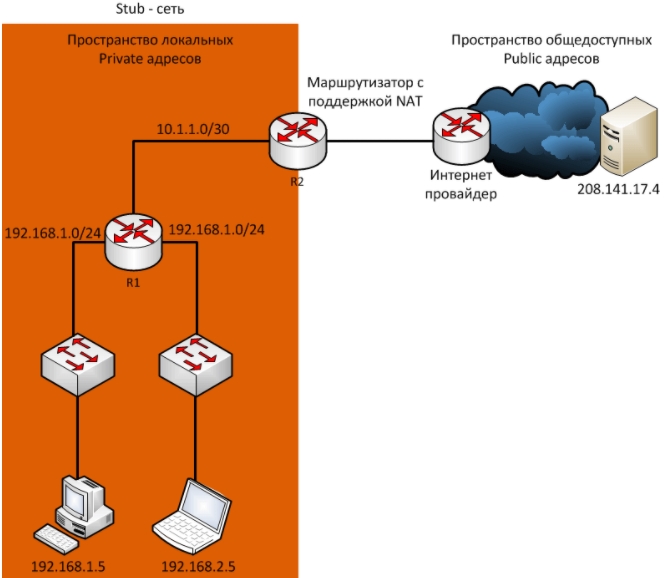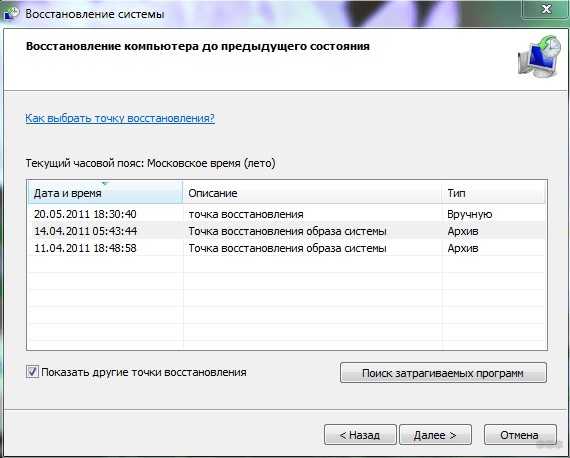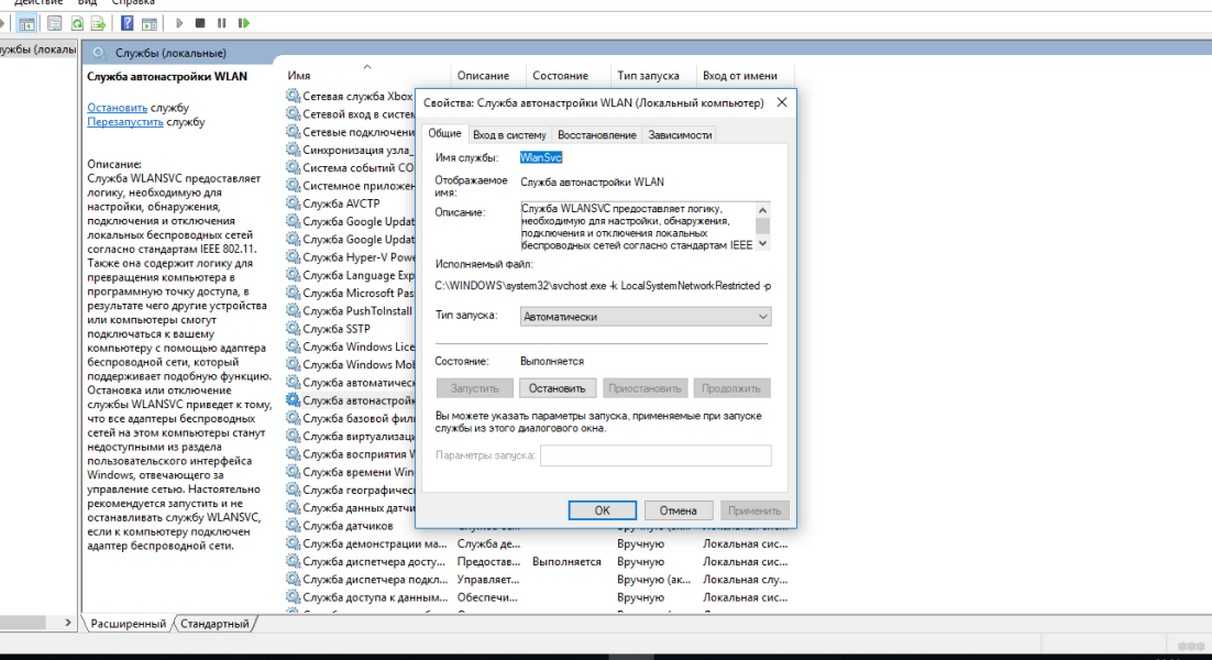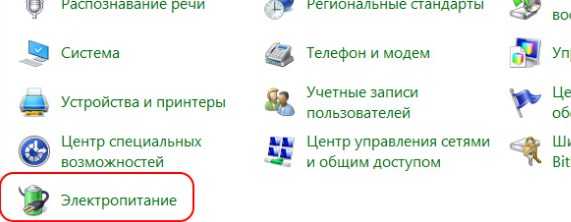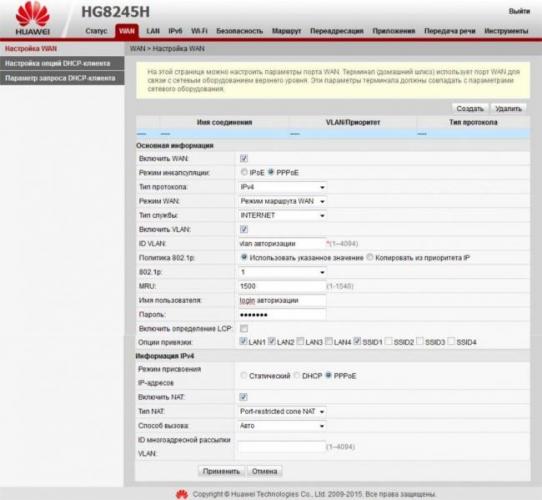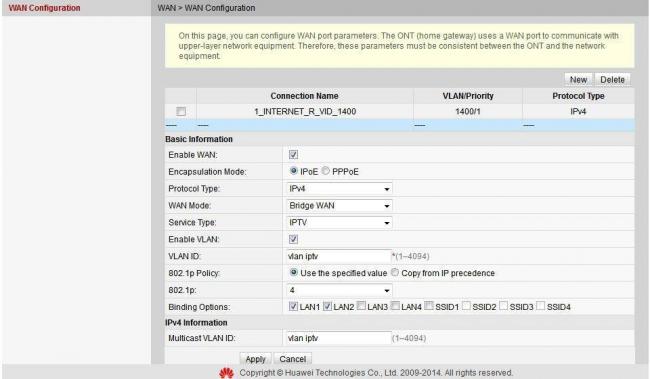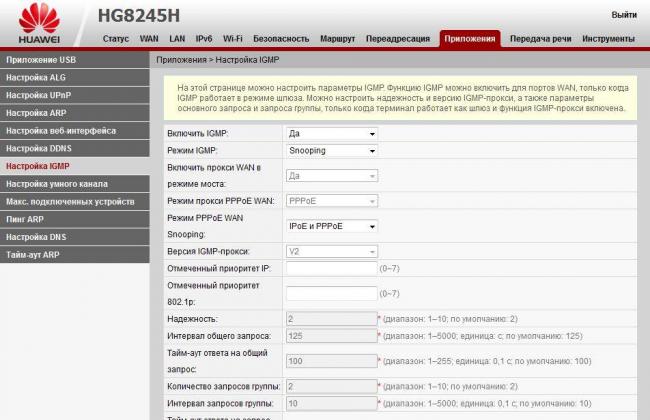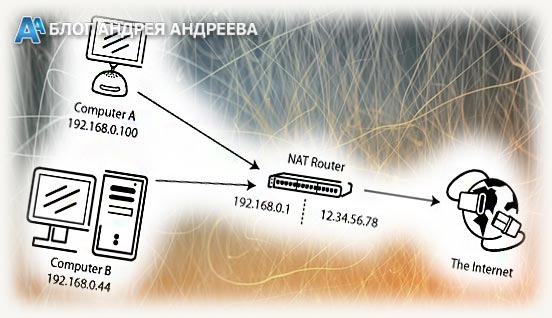Всем привет! Сегодня мы поговорим про то, что же такое NAT в роутере. Как вы, наверное, все знаете, большинство адресов в интернете использует IPv4 версию. Эти адреса имеют диапазон от 0.0.0.0 до 255.255.255.255. Если подсчитать, то у нас есть больше 4-х миллиардов айпишников. Вроде бы достаточно много, но на деле с ростом клиентов интернета свободных адресов почти уже не осталось. Приплюсуем сюда тот факт, что многие IP зарезервированы, а на планете активно развивается мобильный интернет, который забирает львиную долю IPv4.
Но как получается всем подключаться к интернету и не оставаться в стороне? – Для этих целей и используется NAT (Network Address Translation – трансляция сетевых адресов). А теперь о самой сетевой технологии более подробно в статье.
Содержание
- Что такое NAT и как работает и зачем он нужен
- Термины NAT
- Типы NAT
- Статический (Static) NAT
- Динамический (Dynamic) NAT
- PAT (Port Address Translation)
- Плюсы и минусы IP NAT
- Видео
- Как настроить и включить NAT на роутере
- Задать вопрос автору статьи
Если у вас есть дома роутер, то вы уже используете технологию NAT. Чтобы вам было понятнее для чего она нужна, давайте рассмотрим простой пример. Представим, что вам нужно в квартиру провести интернет. Вы звоните провайдеру, он приходит и прокидывает вам кабель. Помимо всего, чтобы работать в глобальной сети вам нужен внешний айпишник, его также предоставляет только провайдер.
Конечно вы можете воткнуть кабель в ноутбук или компьютер, тогда никакого NAT (в вашей квартире) не будет, так как ваш комп будет напрямую подключен к интернету сети. Но если помимо вас, интернетом хотят пользоваться и другие жильцы квартиры, то вам нужно установить Wi-Fi роутер. Не будете же вы каждому жителю проводить интернет-кабель и отдельно платить за каждого.
Кабель подключается к выделенному WAN порту. Далее к роутеру уже можно подключить телефоны, планшеты, ноутбуки, компьютеры, телевизоры и многое другое. Маршрутизатор выступает неким шлюзом между вашей домашней и глобальной интернет сетью.
Роутер каждому устройству дома выдает свой локальный IP. Например:
- 192.168.1.10 – Компьютер папы.
- 192.168.1.11 – Телефон сына.
- 192.168.1.12 – Планшет жены.
- 192.168.1.13 – ноутбук дочери.
Шлюз, он же роутер, имеет сразу два адреса:
- Внутренний – 192.168.1.1
- Внешний – его выдает провайдер и он может иметь любой вид. Например, 175.67.87.223.
Все жители квартиры сразу могут иметь доступ к интернету с одного внешнего адреса за счет роутера. Как я уже и говорил, таких внешних айпишников в интернете очень мало – всего 4 294 967 296.
NAT – это технология, которая позволяет переводить вот такие вот локальные адреса во внешние и получать ответ из интернета. В итоге каждый житель квартиры, находясь внутри локальной сети, и используя за счет роутера внешний IP – может выходить в интернет.
Если говорить грубо, то NAT – это как дверь в квартире, каждый может её использовать, чтобы выйти в открытый мир. В итоге пользователей в интернете становится куда больше чем 4 миллиарда, но количество самих адресов остается всегда одним и тем же.
NAT позволяет скрывать внутренние айпишники от интернета, и их никто не сможет увидеть. Это мы рассмотрели случай, когда подключена небольшая семья. А представим, что нужно подключить офис из сотни или даже тысячи человек. Для организации просто не целесообразно подключать каждому пользователю свой интернет с внешним IP. Да и это не нужно. Достаточно использовать маршрутизатор, в котором уже по умолчанию будет работать NAT.
Схема достаточно простая, давайте рассмотрим пример.
- Компьютер из домашней сети с ИП 192.168.1.10 отправил запрос на какой-то сайт.
- Запрос пришел на роутер (192.168.1.1).
- Роутер не может использовать свой локальный адрес, поэтому переводит запрос и использует внешний адрес.
- Сайт получает запрос с внешним IP и на него отсылает ответ.
- Роутер принимает ответ от сайта, и уже отправляет его на компьютер, но уже используя внутренний айпишник.
Как видите, NAT постоянно переводит внутренний адрес во внешний и обратно. Если локальная сеть имеет только один выходной маршрутизатор, который может быть связан с внешней сетью, то такую сеть называют Stub сетью.
Термины NAT
В сфере NAT есть различная терминология, которую вы можете встретить в настройках маршрутизатора или на схемах подключения.
Есть 4 вида NAT адресов:
- Insidelocal – внутренний локальный адрес, который прописывается в первичном запросе от клиента.
- Insideglobal – внешний айпишник роутера.
- Outsidelocal – внутренний глобальный адрес сервера в интернете. Внутренний он, потому что он прописывается в первичном запросе от компьютера во внутренней сети.
- Outsideglobal – внешний глобальный. IP запроса на конечный сервер, который записан во внешнем запросе от роутера.
Пока ничего не понятно? Сейчас постараюсь рассказать на примере. Давайте рассмотрим пример NAT адресации. Смотрим на картинку ниже.
- У нас есть компьютер с (Inside Local) адресом 192.168.0.30, который находится с домашней сети.
- Он посылает запрос на сервер с (Outside Local) адресом 246.10.79.235.
- Маршрутизатор принимает ответ и переводит запрос:
(Inside Local) 192.168.0.30 -> (Outside Local) 246.10.79.235
В
(Inside Global) 135.87.99.202 -> (Outside Global) 246.10.79.235
- Когда сервер получает запрос, он отсылает ответ и все запросы переделываются в обратном порядке. Чтобы роутеру было понятно от кого пришел ответ и кому отправить запрос, он все данные записывает в свою таблицу маршрутизации.
Типы NAT
Статический (Static) NAT
Статический NAT – это когда у каждого локального внутреннего адреса, есть свой глобальный адрес. Часто используется для Web-серверов. Весь трафик при этом проходит аналогично через один узел, и у каждого устройства есть свой как локальный, так и глобальный IP.
Динамический (Dynamic) NAT
У нас есть пул внутренних айпишников, который постоянно присваивается разные глобальные внешние адреса. Внешние IP присваиваются по принципу, какой есть свободный, тот и назначается маршрутизатором. Очень часто используется в городских сетях провайдерами, именно поэтому ваши глобальные IP постоянно меняются. Чтобы немного расширить эту тему, советую более подробно почитать про белые и серые IP.
PAT (Port Address Translation)
Самая популярная форма NAT. Про неё я в самом начале и говорил. Когда нескольким локальным адресам назначается один глобальный. То есть когда вся семья, грубо говоря, использует один внешний IP. Чтобы маршрутизатор понял, кому именно посылать ответ от сервера, на который ранее был запрос, он использует в своем запросе номер порта. И по нему отсылает ответ нужному локальному пользователю.
Посмотрите на картинку выше. Как видите при запросе на выделенный сервер, помимо того, что роутер переводит адреса, он еще в запросе добавляет номер порта. То есть ответ от сервера также имеет этот порт, который потом уже используется для того, чтобы ответ получил нужный компьютер.
Плюсы и минусы IP NAT
- Офисы, а также домашние сети при большом количестве клиентов могут использовать всего один или несколько внешних интернет-адресов.
- Повышается надежность локальной сети, где контроль за пропускной способностью и трафиком отслеживает роутер.
- Снижает стоимость, которая нужна для приобретения внешних IP.
- Контроль внешнего и внутреннего доступа к обоим сетям.
- Увеличивается задержка запроса, так как маршрутизатору нужно постоянно делать NAT перевод адресов.
- В больших сетях, где идет многоуровневая NAT адресация, сложно найти место поломки, так как IP постоянно изменяется.
Видео
Если вам что-то было не понятно, или вам лень читать, то советую посмотреть это полезное видео.
Как настроить и включить NAT на роутере
Стандартный NAT уже работает в режиме PAT и его настраивать не нужно. То есть вы просто настраиваете интернет и Wi-Fi на маршрутизаторе. Другой вопрос, если дома вы решили организовать Web, игровой или почтовый сервер. А быть может вы хотите подключить камеры видеонаблюдения и следить за домом или квартирой, отдыхая на Бали. Вот тут нам понадобится проброс портов – об смотрите статью про порты. Там коротко рассказано, что такое порты, для чего они нужны и как их пробросить.
Содержание
- Huawei HG8245h: характеристики, настройка роутера, прошивка
- Общая характеристика
- Специфические качества прибора
- Настройка роутера
- Настройка Wi-Fi
- Подключение через кабель
- Настройка ТВ
- Прошивка
- Проброс портов
- Решение нестандартных ситуаций
- Как подключить ADSL модем к телефонной линии
- Сброс настроек
- Подключение к ПК
- Соединение устройств и модема
- Подключение роутера к модему ADSL
- Настройка через Web-интерфейс
- Выводы
- Твой Сетевичок
- Все о локальных сетях и сетевом оборудовании
- Как настроить wifi роутер huawei hg8245 ростелеком?
- huawei hg8245: технические характеристики
- Терминал ont hg8245: описание разъемов
- Настройка роутера huawei hg8245 ростелеком
- huawei hg8245: логин и пароль
- Как настроить wifi роутер huawei hg8245?
- Роутер hg8245: режим моста
- Как настроить на роутере huawei hg8245 мгтс iptv?
- huawei echolife hg8245: настройка wifi
Huawei HG8245h: характеристики, настройка роутера, прошивка
Фирма Huawei имеет головной офис в Китае и считается главным производителем оборудования в сфере Интернет. Несколько лет назад данная компания начала продажи Wi-Fi роутеров на территории России и р. Беларусь и заняла ведущее место в этом сегменте рынка. Одними из основных клиентов-провайдеров являются Ростелеком, Белтелеком.
Ростелеком настоятельно советует при установке Интернета использовать роутеры Huawei.
Общая характеристика
Роутер Huawei HG8245h (официальное и полное название Echolife Huawei HG8245) является оптическим терминалом и роутером Wi-Fi. Подходит под требования FTTH, используется для IPTV, IP-телефонии и узла локальных сетей.
На сегодняшний день имеются более лучшие версии данного роутера (Huawei HG8245t, Huawei HG8245a), в которых были учтены погрешности старой модели и увеличены обороты скорости.
Данная модель популярна среди населения, учитывая положительные отзывы. Стоит учесть, что самостоятельная настройка требует определенных знаний, и бывает трудоемкой из-за изменений провайдера.
В качестве рабочих характеристик данной модели можно выделить:
- Максимальное потребление энергии в условиях полной загрузки составляет 15,6 Ватт.
- Время эксплуатации составляет более 50 тысяч часов работы непрерывно.
- Покрывает площадь не более 20 метров до прибора.
- Температура, при которой функционирование роутера не прекращается, – от 0 до 40 градусов.
- Взаимодействие с H.248, SIP-протоколами.
- Поддерживание стандартов 802.11 b/g/n.
- Скорость трафика 900 Мбит/сек при сценарии NAT.
В качестве ключевых отличий роутера Huawei выделяют:
- Вероятность обработки интернет-сигнала, IPTV и VoIP.
- Является беспроводной точкой доступа Wi-Fi.
- Может поддерживать виртуальный сервер.
- Устранение проблем в работе дистанционно.
Среди оснащения прибора выделяют следующие порты и разъемы, которые можно посмотреть на картинке, а также они описаны ниже:
- Оптический порт. На приборе обозначен надписью OPTICAL, окантован резиной.
- Входы LAN1 – LAN4 специализированы под непосредственное подключение прибора с помощью кабеля.
- Разъемы TEL1 – TEL2 используются для подсоединения кабеля IP-телефонии.
- В целях подключения блока питания используется гнездо POWER.
- Место BBU предназначено для присоединения внешней батареи, а USB-порт – для внешних устройств.
Кроме того, на устройстве имеются дополнительные кнопки:
- ON-OFF(включение/выключение прибора).
- WLAN (для подключения Wi-Fi).
- WPS (автоматическое подключение мобильных аппаратов к сети Wi-Fi).
- RESET (возврат к стандартным настройкам).
Специфические качества прибора
Среди отличительных особенностей роутера выделяются:
- Качественные материалы, которые использованы при создании корпуса устройства, а также максимальная степень защиты оптического порта.
- Использование минимально возможного уровня энергии, в связи с чем возникает возможность управления им дистанционно.
- Данный прибор может принимать сигнал на большой скорости подключения (благодаря разработкам Gigabit-с).
Настройка роутера
Видеоверсию инструкции по настройке модема смотрите в следующем видео:
Настройка роутера Huawei 8245HG под Ростелеком предполагает использование двух кабелей. Первый является оптическим и присоединяется к входу с маркировкой Optical, а другой – к порту LAN. Затем следует подключить маршрутизатор к источнику питания.
Учитывая инструкцию к использованию аппарата, для работы роутер необходимо настроить. Для этого потребуется подключение к компьютеру через порт LAN и запуск интернет-браузера (Opera и прочие). В строке поиска для создания настроек необходимо ввести адрес «http://192.168.100.1». Будет выдана форма, в которую необходимо ввести данные пользователя (логин, пароль). После чего осуществляется настройка Huawei HG8245h.
Окно приветствия, где вводятся логин и пароль, выглядит так:
Как узнать логин и пароль? Есть два варианта:
- Данные для авторизации по умолчанию (установлены на заводе). Логин: root, пароль: admin.
- Данные, установленные компанией Ростелеком. Логин: telecomadmin, пароль: admintelecom.
Настройка Wi-Fi
Для настройки Wi-Fi на приборе необходимо выполнить ряд условий:
- Следует перейти по адресу http://192.168.100.1 и зайти на вкладку WLAN (установив знак согласия на разрешение раздачи Wi-Fi);
- Далее необходимо заполнить раздел, в который вносят информацию об имени сети, количестве подключаемых приборов, а также пароль (данные получить из договора или по телефону у провайдера).
- Затем следует сохранить данные (Wi-Fi начнет работать по заданным параметрам).
Для корректного сохранения данных зайдите во вкладку «System tools» и нажмите кнопку, выделенную на картинке красным цветом:
Подключение через кабель
Модем работает совместно с оптическими линиями GPON (интернет-соединение подключается через оптоволоконные линии). Это позволяет пользователю работать на самых высоких интернет-скоростях.
Заходим во вкладку LAN и проставляем галочки напротив всех портов, нажимаем «Применить». Далее переходим в раздел WAN и выбираем новое соединение.
Проставим галочки в пунктах Enable WAN, Enable WLAN, Enable NAT. В окне WAN mode выбираем Route WAN, а в следующей графе – INTERNET. Остальные пункты следует заполнить, пользуясь договором с провайдером.
Окно настройки будет выглядеть так:
Если в документах необходимая информация не предоставлена, обратитесь на горячую линию Ростелеком.
Настройка ТВ
Снова заходим в раздел WAN и делаем новое подключение. В графе Service type выбираем нужный нам пункт IPTV, другие заполняем согласно договору.
Обязательно проверьте раздел Network Application. Важно, чтобы напротив IGMP было отмечено «Enable».
Так выглядит окно при настройке IPTV:
Прошивка
Чтобы установить на устройство новую прошивку, необходимо сбросить настройки пользователя и скачать последнюю версию с официального сайта компании. Далее следует сохранить прошивку на жестком диске персонального компьютера, к которому подсоединен роутер и нажать на кнопку «Обновить».
С учетом новой версии скорость работы роутера будет максимально увеличена.
Проброс портов
Решение нестандартных ситуаций
В ситуации, когда потерян пароль к роутеру, необходимо восстановить доступ к нему следующим способом. Сбросить настройки прибора до заводских при помощи нажатия на кнопку «Сброс» (вынесена на панель маршрутизатора) или удерживанием кнопки RESET 20 секунд.
Чтобы не допустить возможность атак хакеров, необходимо заменить стандартный пароль на личный (с использованием строчных и заглавных букв, цифр, знаков).
В целом работа роутера Huawei HG8245h отличается стабильностью. Модель пользуется спросом на рынке интернет-модемов. Кроме того, прибор является популярным маршрутизатором, учитывая параметры «цена/качество». В случае возникающих проблем в эксплуатации необходимо обратиться в отдел технической поддержки.
В следующем видео – обзор роутера Huawei HG8245h:
Источник
Как подключить ADSL модем к телефонной линии
Рубрики
- Домашний интернет (12)
- Интернет (313)
- Интернет и Технологии (237)
- Мобильная связь (31)
- Провайдеры (32)
- Разное (14)
- Телевидение (29)
- Телеком, связь (30)
- Удаленная работа и домашний офис (110)
- Фильмы (4)
Архив
Время прочтения: 5 мин
Во многих населенных пунктах для выхода в интернет часто используются телефонные линии. Хотя такой метод уступает современным концепциям, но может быть лучшим решением для доступа к Web при слабом беспроводном сигнале или невозможности проложить оптоволоконный кабель.
С помощью технологии ADSL каждый член семьи может пользоваться любыми ресурсами и платформами, а через ADSL- роутер можно подключить сразу несколько устройств.
Рассмотрим, как самостоятельно подключить к телефонной линии оборудование для доступа в интернет.
Сброс настроек
Если ADSL-модем не новый, а уже ранее использовался, лучше начать со сброса установок – вернуться к заводским параметрам. Легче выполнить соединение заново, чем корректировать предыдущие настройки. Для возврата базовых параметров нужно включить модем и найти на нем кнопку или отверстие с подписью “Reset”. Кнопку следует зажать и удерживать в течение 30 секунд, если она находится в углублении, можно применить скрепку. Затем оборудование перезагрузится само.
Подключение к ПК
Для этого потребуется следующее оборудование:
- сплиттер (частотный фильтр). Выполняет разделение сигнала телефонии и интернета, проходящих по одному проводу. Аппарат предотвращает их взаимодействие и устраняет помехи на линии;
- провод Ethernet. Будет соединять модем и компьютер. Если коммуникация обеспечивается USB-интерфейсом, понадобится USB-кабель;
- телефонный кабель с двумя коннекторами. Будет использоваться для подключения сплиттера и роутера.
Все эти модули доступны и стоят недорого, поэтому собрать сетевую систему будет несложно.
Соединение устройств и модема
Сначала необходимо подключить модем к телефонной сети и к ПК. Для этого следует выполнить такую последовательность действий:
- В отверстие сплиттера “Line” вставить провод телефонии провайдера. В порт “Phone” (в некоторых моделях он называется “Tel”) подключается стационарный телефон, если такой есть, а в разъем “Modem” следует вставить провод, идущий к модему.
- Роутер подключается к компьютеру через USB- или Ethernet-порты. Для беспроводного доступа понадобится найти соответствующую сеть и ввести пароль, а при реализации проводной связи – подключить кабель к разъему “LAN”.
Все световые индикаторы на роутере должны подавать сигналы, лампочка с надписью “Internet” будет светиться только после обнаружения сети.
Подключение роутера к модему ADSL
Обычно, в домашней сети используют Wi-Fi-роутер для беспроводной коммуникации. Чтобы выполнить соединение модема и роутера потребуется:
- отрегулировать настройки DSL-модулей, чтобы с их помощью можно было получить выход в Web;
- присоединить Ethernet-кабель к разъему “LAN”;
- сбросить настройки маршрутизатора до заводских, даже в случае использования нового устройства;
- второй конец кабеля Ethernet подключить к порту “WAN” роутера;
- соединить сетевой модуль с ПК;
- в интерфейсе развернуть пункт “WAN”, затем в перечне соединений указать “Динамический IP” и выбрать опцию “PPPoE”.
После перезагрузки линия начнет работать, если нет, стоит обратиться к оператору связи.
Настройка через Web-интерфейс
Регулирование установок ADSL-модема проводится через специальный интерфейс. Чтобы войти в него, потребуется открыть любой браузер и указать в строке адреса: 192.168.1.1 или 192.168.0.1. Должна открыться стартовая страница устройства. Это означает, что соединение работает.
Далее следует открыть “Центр управления сетями и общим доступом” и выбрать “Подключения”. Потом нажать “Изменить параметры адаптера” своего соединения. В “Свойствах” передачи данных выбрать “Протокол интернета 4” (Internet Protocol version 4, IPv4) и в выпадающем меню ввести:
- IP-адрес 192.168.1.2;
- маска подсети 255.255.255.0.
Если остальная установка производилась правильно, пользователь получает доступ к сети провайдера.
Выводы
Если дома или в другом помещении уже проложены кабели телефонии, можно самостоятельно и быстро создать линию с доступом в Web. Для этого необходимо знать основной алгоритм подключения модема и остальных устройств, поддерживающих ADSL-технологию. Для облегчения настройки некоторые модели имеют оснащены функцией “Quick Setup”. После введения запрашиваемых данных, устройство само подбирает нужные настройки подключения.
Источник
Твой Сетевичок
Все о локальных сетях и сетевом оборудовании
Как настроить wifi роутер huawei hg8245 ростелеком?
Оптический модем ont huawei hg8245 – вполне достойный представитель славного древнекитайского рода Huawei. А если серьезно, то девайс станет удачным решением как для домашнего пользования, так и для создания надежной корпоративной сети. В умелых руках его возможности весьма обширны и многогранны.
И в данной статье мы рассмотрим, как настроить wifi роутер huawei hg8245 под ростелеком, а также какие функции поддерживает данный оптический терминал.
К слову, особенность данного модема заключается в двухуровневой системе администрирования: для серьезных изменений потребуется пароль суперпользователя (который блокируется Ростелекомом на всех современных прошивках). Конечно, с помощью «мозгового штурма» его можно выкопать из файла конфигурации роутера, но в большинстве случаев «овчинка выделки не стоит» и для простого домашнего пользования вполне достаточно стандартных общедоступных настроек.
huawei hg8245: технические характеристики
Роутер huawei hg8245 предназначен для подключения в локальную сеть интернета, телевидения и телефонии по технологии GPON.
При этом девайс поддерживает обмен данными с линейной скоростью GE при мостовом соединении, и 900 Мбит/сек в сценарии NAT.
Из основных возможностей терминала ont hg8245 стоит отметить:
- – обработку интернет-сигнала, IPTV иVoIP (поступающие по оптическому каналу);
- – создание беспроводной WiFi точки доступа;
- – поддержку виртуального сервера, функции NAT, DMZ и DDNS
- – дистанционную диагностику неполадок;
- – мониторинг Ethernet-соединения и т.д.
Терминал ont hg8245: описание разъемов
На задней панели роутера хуавей hg8245 расположены:
- оптический порт OPTICAL, предназначенный для подключения оптоволокна
- LAN1 – LAN4 – разъемы для подключения пользовательских устройств по сетевому кабелю;
- TEL1 – TEL2 – разъемы для подключения телефонного кабеля (VoIP телефонии);
- ON/OFF – кнопка включения/выключения устройства;
- POWER – разъем для подключения адаптера питания.
На боковой панели модема huawei hg8245 расположены:
- BBU – разъем для подключения внешней батареи;
- USB-порт для подключения внешних носителей;
- Кнопка WLAN для включения/выключения функции вай фай;
- Кнопка WPS для автоматического подключения к WiFi мобильных устройств;
- Кнопка RESET, необходимая для сброса настроек роутера до заводских.
На верхней панели ont huawei hg8245 расположен блок индикаторов:
- индикатор POWER свидетельствует о наличии электропитания (зеленый цвет – питание от электросети, оранжевый – от внешней батареи);
- индикатор PON и LOS характеризуют подключение оптического кабеля. Так, если светодиод huawei hg8245 los мигает красным – то на устройство поступает низкий уровень оптического сигнала.
- индикаторы LAN1 – LAN4 загораются при активации соответствующего порта на тыльной стороне устройство (при нормальном Ethernet соединении светодиод горит ровным светом).
- индикаторы TEL1 – TEL2 свидетельствуют об активации портов VoIP телефонии;
- USB характеризует подключение к оптическому терминалу внешних устройств;
- индикатор WLAN горит при активации функции WiFi;
- индикатор горит ровным светом при включенной функции WPS.
Настройка роутера huawei hg8245 ростелеком
Чтобы настроить wifi роутер huawei hg8245 под ростелеком сперва необходимо подключить его к компьютеру с помощью сетевого кабеля (поставляемого в комплекте с устройством).
Затем на данном ПК нужно зайти в настройки сетевой карты и установить там статический IP адрес 192.168.100.2, а маску подсети оставить 255.255.255.0
huawei hg8245: логин и пароль
Чтобы зайти в роутер huawei hg8245 ростелеком необходимо запустить на ПК любой интернет-браузер, ввести в адресной строке 192.168.100.1 и нажать клавишу «Enter» (или «Переход»).
Вам откроется окно аутентификации, где hg8245 попросит ввести логин и пароль.
По умолчанию для huawei роутера мгтс hg8245 логин и пароль: «root» и «admin»,
однако на многих версиях прошивки ростелеком устанавливает логин (accaunt): telecomadmin и пароль: admintelecom.
Введите нужные параметры аутентификации и кликните кнопку «Login»
Как настроить wifi роутер huawei hg8245?
После авторизации вы попадете на страницу статуса ont hg8245.
Далее необходимо проверить, что роутер хуавей hg8245 использует все LAN порты.
Для этого перейдите во вкладку LAN, далее Lan Port Work Mode, и проверьте, чтобы все четыре порта были отмечены зеленым маркером.
Если это не так – установите недостающие галочки и кликните кнопку Apply для сохранения настроек.
НА следующем шаге необходимо создать новое подключение. Для этого зайдите во вкладку меню WAN и кликните кнопку New.
В окне настроек нового подключения установите следующие параметры:
- отметьте маркером «Enable WAN»;
- в строке WAN Mode выберите из списка Route WAN;
- в строке Service type установите Internet;
- отметьте маркером Enable Vlan;
- в строке VlAN ID укажите идентификатор VLAN. (VLAN ID должен быть таким же, как VLAN ID на OLT). Он варьируется от 1 до 4094. Данный параметр должен быть указан в вашем договоре с провайдером (в противном случае его можно уточнить в службе технической поддержки поставщика интернета);
- в строке Encapsulation mode выберите предоставленный вам тип подключения к интернету (данный параметр также указан в договоре с провайдером);
- в строке IP acquisition Mode предоставленный способ получения IP адреса:
- DHCP – динамический адрес;
- Static – статический (постоянный) IP адрес. При выборе данного режима вам также потребуется ввести выделенный вам IP-адрес адрес, маску подсети, IP-адреса активного и резервного сервера DNS и шлюз по умолчанию (из договора с провайдером).
- В режиме PPPoE необходимо ввести имя пользователя и пароль (из договора с провайдером).
- отметьте маркером Enable NAT и нажмите кнопку Apply для сохранения созданного вами подключения.
После сохранения настроек появится страница конфигурации с новым интернет-подключением.
Роутер hg8245: режим моста
Для настройки маршрутизатора hg8245в режиме моста при создании нового подключения в графе Mode следует выбрать режим bridge, а в строке Bridge type – IP Bridget.
Как настроить на роутере huawei hg8245 мгтс iptv?
Для настройки IP TV на gpon роутере huawei hg8245 необходимо во вкладке WAN создать новое подключение, где в строке Service type выбрать IPTV и ввести VLAN ID и Multicast VLAN ID из договора с поставщиком услуг.
Кликните Apply – на странице конфигурации должно появиться второе подключение для IPTV.
Теперь следует проверить, включена ли функция IGMP. Для этого перейдите во вкладку Network Application -> IGMP Configuration и проверьте активность Enable IGMP.
На этом базовая настройка роутера huawei hg8245 ростелеком закончена. Активность созданных подключений можно проверить во вкладке Status – статус подключений должен быть Connected, и в колонке IP Address должен быть присвоен IP адрес для каждого устройства.
huawei echolife hg8245: настройка wifi
Чтобы настроить wifi на роутере huawei hg8245 ростелеком следует перейти во вкладку WLAN -> WLAN Configuration и установить здесь следующие параметры.
- SSID Name – название вашей WiFi Сети, которое отображается в «Поиске доступных сетей» беспроводных устройств;
- Associated Device Number – максимальное количество устройств, которые смогут подключиться к вашей сети;
- Authentication Mode – режим аутентификации. Для большей безопасности рекомендуется использовать WPA2 Pre-Shared Key;
- Encryption Mode – тип шифрования. Для большей безопасности рекомендуется установить AES;
- WPA Pre-Shared Key – пароль от вашей беспроводной сети от 8 до 63 символов. Здесь же можно поменять пароль wifi huawei hg8245.
- Channel – рекомендуем выставить режим Auto (при необходимости здесь же можно поменять WiFi канал вашего роутера);
- Channel Width: ширина WiFi канала. Если вы используете только устройства стандарта 802.11n, то выставите 40MHz. Если используются устройства стандарта 802.11b или 802.11g, тогда рекомендуется выставить 20 MHz. Если же используются разные устройства – установите Auto 20/40.
- Для применения установленной конфигурации нажмите кнопку Apply и выполните сканирование вашей WiFi сети на любом беспроводном устройстве. Если вы найдете сеть с название, которое вы указали в строке SSID, то подключитесь к ней и введите пароль (WPA Pre-Shared Key).
Не забудьте по окончании настройки wifi роутера huawei hg8245 ростелеком указать в настройках сетевой карты динамическое получение IP адреса.
Источник
Автор: Кирилл Малеванов, технический директор ООО «Ниеншанц-Хоум»
Статья опубликована в рамках конкурса «Формула связи»
На форуме все чаще и чаще поднимаются ветки о том, чем натить 1 гбит/с, чем шейпить 30 тыс пользователей, чем отфильтровать разные классы трафика, и особо острый вопрос — как получить netflow с хорошей точностью на потоках интернета от 1 гбит/с.
Раньше эти проблемы решались довольно просто, кто-то решал их на PC-серверах под FreeBSD/Linux/Mikrotik, кто-то на Cisco 7505/7204/7201 и т.п. Но на текущий день при потоках от 1 гбит/с и количестве пользователей около 10 тыс и выше это становится все сложнее.
По сути, можно разбить всю задачу на 3 части — shape, NAT, netflow. Понятно, что задачи эти можно решать как совместно, так и раздельно, главное, чтобы в правильном порядке (не пытаться снять netflow с уже сначенных пользователей, например).
Далее я бы хотел немного поговорить о терминологии. Под PC-серверами я буду подразумевать любой PC-сервер с любой установленной операционной системой. Это может быть Linux, может быть FreeBSD, Linux-клоны (Mikrotik, Vyatta), даже Windows. Но суть остается одна – это универсальная платформа, как правило, на базе x86, с одним или несколькими процессорами, как самосбор, так и брендовые серверы.
Софт-рутеры – это маршрутизаторы, построенные на базе универсальных CPU. Как правило, это все маршрутизаторы Cisco от 8xx до 72xx/73xx. Их всех отличает то, что весь маршрутизируемый трафик проходит через центральный процессор, в отличие от аппаратных платформ типа Cisco 6500/7600, Juniper M/MX. Помимо маршрутизаторов Cisco данной линейки сюда же входят маршрутизаторы типа Juniper J6350, Cisco ASR1000 (единственное отличие данной серии в том, что для маршрутизации трафика используется отдельный процессор), Ruijie NPE-50, линейка маршрутизаторов Huawei AR и другие.
Аппаратные платформы – это маршрутизаторы на базе специализированных процессоров, часто называемых ASIC. Их функционал достаточно жестко ограничен, количество сетевых трансляций, netflow entries, количество очередей для шейпинга, количество ACL, иногда количество интерфейсов и прочие технические параметры – заданы жестко в железе, и могут изменяться только путем апгрейда железа. Типичные представители аппаратных платформ – Cisco 6500/7600, Juniper M/MX. Так же для простоты я буду называть аппаратными платформами файрволы – начиная с Cisco ASA5520 и заканчивая линейкой ASA5580 (да, я знаю, что там внутри стоит PC-сервер – но на старших моделях стоит также и специальный чип для обработки трафика), Juniper Netscreen ISG1000/2000, Juniper NS5200/5400, Juniper SRX, Huawei Secpath, BRAS’ы от Juniper, Redback, Huawei, Cisco 10K.
NAT
PC-серверы
PC-сервер очень неплохо справляется с задачей NAT’а. На сегодняшний день, что FreeBSD, что Linux позволяют производить NAT в несколько потоков, используя все ядра и все процессоры системы. Однопроцессорный Quad-Core Xeon 2.66 с шиной 1.33ГГц (HP DL160) натит, не напрягаясь, около 600 Mbit/s FD при загрузке процессора в пиках до 40% при количестве пакетов до 100 kpps. Замена такого сервера на двухядерный Xeon 2.4 с шиной 800МГц (HP DL140) дает резкое падение производительности, 400 Mbit/s и максимум 80 kpps. Сразу оговорюсь, что pps и Mbit/s считаются на одном (внешнем или внутреннем интерфейсе) при примерно равном входящем и исходящем трафике, как по pps, так и по Mbit/s. Т.е. 600 Mbit/s 80 kpps – это 600/80 из интернета в локалку и 600/80 из локалки в интернет.
Если 100 kpps пересчитать по цисковской терминологии — как, скажем, «максимальная пропускная способность NPE-G2 — 2 mpps» — то получим 400 kpps (100 вход и 100 выход * 2 интерфейса). Использование PC-серверов радует еще и тем, что размер нат-таблицы сессий ограничен только количеством памяти, надо только помнить, что чем больше эта таблица – тем меньше будут показатели pps.
Вот показатели с сервера, который из сетевых задач выполняет только NAT. Загрузка CPU такого сервера редко превосходит 50%.
При этом сервер прогоняет через себя порядка 700 мбит трафика.
Немаловажный показатель для трафика – это количество пакетов в секунду:
Как и описывалось ранее, сервер держит нагрузку до 100 kpps.
Ошибки на интерфейсе возникают в случае большого потока данных через сервер. Чем больше ошибок в секунду – тем хуже серверу. При превышении 400 ошибок/сек на интерфейсе пользователи уже замечают пакет-лосс и начинают жаловаться. Как видно, резкий рост количества ошибок на интерфейсе возникает при приближении количества пакетов в секунду к 100 тысячам. Это для данного сервера предельное значение, на котором может нормально происходить трансляция адресов.
Если с этого сервера снять задачу трансляции адресов, то опыты показывают, что он в состоянии пропустить через себя до 3 Гбит/с трафика с количеством пакетов около 1.5 миллионов в секунду. Эти тесты можно найти, например, на сайте программного обеспечения Vyatta (www.vyatta.com).
Если превышать установленные параметры, то загрузка CPU может и не измениться, а вот ошибки на интерфейсе будут расти. В критических случаях повышения количества пакетов в секунду трафик через сервер будет не то, что расти, но даже и уменьшаться.
Как видим, на графике загрузки CPU определить то, что сервер уже вышел за границы допустимых объемов трафика, практически невозможно.
Очень хорошим показателем того, что необходимо добавить на трансляцию адресов еще один сервер, является график Advanced Ping:
При этом видно как просто увеличение задержки пакетов до сервера, так и процент потерь пакетов. В случае просто увеличения задержки – это звоночек в сторону «пора ставить еще один сервер», когда начинаются потери – «уже давно пора».
На 100 kpps сервер ведет себя при этом совершенно нормально, проблемы резко растут на 110 и, тем более, 120 kpps:
Софт-рутеры
Трансляция сетевых адресов на софт-рутерах на сегодняшний день в российском ШПД не так распространена, как на PC-серверах. Это довольно сильно связано с тем, что аналогичный по стоимости маршрутизатор не может пропустить и четверти того трафика, который пропускает через себя PC-сервер. И если маршрутизатор еще может как-то показывать приличные результаты на синтетических тестах (большие пакеты, малое количество сессий для трансляции), то в реальной ситуации количество сессий на маршрутизатор влияет очень и очень критично. Более того, маршрутизатор даже без трансляций сильно загружается просто при внесении в конфигурацию настроек для NAT и пропуска трафика, который транслировать не надо. Загрузка Cisco 7201 на терминации 600 туннелей при трафике порядка 50 Мбит/сек (DOCSIS, PPPoE) только на реальных адресах составляет порядка 15%, при добавлении на внешний интерфейс строки ip nat outside, а на туннели – ip nat inside и задании NAT-пула – уже до 25%. Загрузка CPU Huawei AR46 (аналога Cisco 7204/NPE-G2) при трансляции около 300 мбит трафика составляет порядка 45%, что так же делает его неприменимым для задач «большого NAT’а». Так же в тесте побывал маршрутизатор Ruijie NPE-50, который заявляет производительность вдвое большую, чем Cisco NPE-G2. К сожалению, он не смог показать даже сравнимых результатов. Наиболее интересным софт-рутером для трансляции адресов в случае очень больших объемов трафика оказался маршрутизатор Cisco ASR1000. На тест была предоставлена конфигурация с ESP10, и через нее успешно было проведено около 800 мегабит/сек трафика на загрузке около 140 kpps. Загрузка маршрутизирующего процессора (40-ядерный QFP) составила 4 процента. Но – есть и определенные минусы, которые как напрямую связаны с ограничениями архитектуры ASR, так и с сыростью программного обеспечения (к чести Cisco, новый софт с исправлениями на ASR выходит очень часто, и работа с потребителями ведется очень плотно). Из архитектурных ограничений надо четко отдавать себе отчет в том, что ESP10 – это не 10 гигабит/сек трафика, а всего лишь 5 full-duplex, плюс понимать, что несмотря на наличие в SIP-карте четырех слотов под установку 10GE SPA, реально можно поставить только одну – больше не пропустит шина, и интерфейсы будут с переподпиской. В тестовой конфигурации не удалось пропустить через ASR1000 больше гигабита трафика, потому что 1GE порты на SPA не удалось нормально ввести в ether-channel (видимо, ограничения той версии ПО). Если поставить задачу «пропустить через ASR 10 гигабит/сек трафика, то конфигурация такого маршрутизатора выливается в:
- Шасси
- ESP20
- 2 x SIP
- 2xSPA 10GE
И, в конечном итоге, около $80К GPL.
Huawei AR18 на синтетических тестах пропускает через себя до 80 мбит трафика. На реальной эксплуатации – при 5 тысячах трансляций он ощущает себя весьма нехорошо, и теряет пакеты.
Аппаратные файрволы
Многие производители имеют в своей линейке продуктов так называемые «файрволы». Сюда относятся и Cisco ASA, Juniper Netscreen, Huawei Secpath и другие. Так же, в принципе, в качестве аппаратной платформы для NAT можно рассмотреть Cisco 6500/7600 в стандартной набивке. И отдельной обязательно надо упомянуть модули для маршрутизаторов (Cisco FWSM, Cisco ACE, Juniper MS-100/200/500/DPC). Отдельно надо сказать, что использование этих файрволов только для NAT в ШПД – это не рекомендованное производителем решение. Позиционирование данных файрволов – это защита периметра сети, корпоративное использование, а не массовый ШПД.
На аппаратных платформах выплывают наружу такие ограничения, о которых при использовании РС-серверов или софт-рутеров думать не приходилось. Как правило, это связано с особенностями обработки определенных протоколов, где требуется разбор пакетов иногда и до 7го уровня модели OSI. Например, наиболее распространенной проблемой на аппаратных платформах является трансляция сетевых адресов для клиентов, которые используют PPTP VPN. Для обработки такого трафика в Linux/BSD/софт-рутерах есть специальные модули, которые обеспечивают корректность прохождения прямого и обратного трафика. Немало проблем в случае NAT может доставить SIP. Определенные нюансы есть на IRC-трафике, как ни странно – на Quake-трафике и ему подобным. Каждое такое решение требует определенных телодвижений, или со стороны производителя железа, или со стороны системного администратора – по выполнению обходных маневров для неподдерживаемого функционала.
Если спросить у Cisco, что они рекомендуют для NAT, то, как правило, один из ответов в последнее время был «Cisco ASA». Линейка ASA такова (www.cisco.com/go/asa):
При выборе подходящей модели необходимо обращать внимание на максимальную производительность, на количество сессий и на максимальную скорость появления новых сессий. Последний параметр позволит вам жить спокойнее в случае вирусных атак в сети или на сеть. ASA, по сравнению с другими файрволами, можно рекомендовать и по такому параметру, как количество корректно обрабатываемого трафика – здесь есть функционал для PPTP, SIP и других протоколов.
На тестовом стенде побывала Cisco ASA5520. При заявленной производительности 450 мегабит/сек (half-duplex, естественно) она показала 150 мегабит/сек full-duplex при загрузке CPU 60%. Т.е. как решение для NAT она весьма неплоха, но есть один нюанс – ее стоимость. При такой стоимости $/Mbit рассматривать эту линейку очень тяжело.
Сотовый оператор производил синтетическое тестирование Cisco ASA5580-20 (заявленная пропускная способность до 10 гигабит/сек) на сгенерированном трафике, 60% которого составлял битторрент. Получены результаты около 600 kpps, 1Gbit/s, загрузка процессора около 80%. В перерасчете на kpps – неплохой результат, на реальном трафике это будет около 3.5 гигабит/сек.
Huawei Secpath 1000F не смог в тестовой эксплуатации показать результата выше 400 мегабит/сек, и эта линейка в дальнейшем не рассматривалась.
Juniper ISG2000 так же был одним из потенциальных кандидатов на покупку. При заявленной производительности 2 гигабита/сек он казался весьма конкурентно-способным, даже несмотря на высокую цену. Но – опять же, при тестировании на реальном трафике результат с трудом дошел до 500 мегабит/сек, были выполнены рекомендованные производителем действия по отключению функционала обнаружения атак, обновлено программное обеспечение – но желаемых результатов он не достиг. Сюрпризом явилось то, что он не имеет встроенного функционала для корректной обработки специфического трафика (PPTP VPN, например). Путем изучения сайта производителя был найден пример конфигурации, в котором PPTP трафик выпускается через NAT в интернет без использования PAT (port address translation) – в дальнейшем подобное решение использовалось и для других аппаратных платформ.
В качестве NAT-маршрутизатора была также произведена попытка использования Cisco 6500/SUP32. Задача в данном случае ставилась не по выводу пользователей в интернет, а по трансляции адресов 1-в-1 «сеть в сеть», для доступа к пиринговой площадке ШПД-операторов в Москве, где у нас были проблемы с пересечением адресаций. До 300 мегабит/сек трафик Cisco показывала отличные результаты, после – наступил предел количества NAT-сессий на данной платформе, и загрузка CPU тут же взлетела до 100%. На этом эксперимент прекратили, после попыток ограничения времени жизни сессий. На Cisco 7609/SUP720 при 4 тысячах пользователей, пытающихся получить доступ к сети /24 (опять же, проблемы с пересечением адресаций) с локальными игровыми серверами, файловыми, DC++ хабом и прочими внутрисетевыми ресурсами – получен примерно такой же результат.
На сегодняшний день используется и работает модуль Cisco ACE. Решение, которое казалось наименее функциональным и меньше всего рассчитанным на проблемы ШПД, явилось наиболее производительным и оптимальным по параметрам цена/производительность. Наиболее «говорящим» в данном случае будет снимок с системы мониторинга:
Лимиты производительности модуля таковы:
— трафик – 16 гбит/сек half duplex
— 8 000 000 одновременных соединений
Сейчас через модуль пропущено около 35-40 тысяч пользователей, еще не вся сеть, но он осилит и больше.
При использовании модуля стоит обратить внимание на тему «NAT на АСЕ» на форуме, там рассмотрены многие нюансы его настройки и ограничения получившейся схемы. Но с точки зрения получения одного устройства, которое пропускает через себя действительно много трафика – это, на мой взгляд, оптимальное решение.
Shaping
1. PC-сервер
Для шейпинга на PC-серверах есть определенные ограничения. Во-первых, это ограничение по pps. Любой PC-сервер загнется, если на него придет поток в 750-900 kpps от пользователей, а такое вполне может быть в случае вирусной активности внутри сети и наличия ботнета, который выполняет команду «ддосить хост А». Во-вторых, насколько показали тесты, шейпинг на FreeBSD/Linux производится в один поток — а это значит, что об обработке шейпинга на всех ядрах всех процессоров можно забыть. Возможно, что второе ограничение снимается установкой яндексовских драйверов для сетевых карт.
Но на практике — шейпинг на PC-серверах требует очень и очень серьезной настройки системы. В случае использования pcq-очередей по адресным спискам в Linux на входе приходится маркировать (mangle) пакеты, а это достаточно процессороемкая операция. В случае PC-сервера, выполняющего НАТ и шейпинг, до 70% времени уходит на шейпинг, остальные 30% загрузки — нат. Реальные показатели шейпинга (только шейпинга, без NAT) на PC-серверах – около 800 мбит при pps около 100-120 тысяч пакетов в секунду. Дальше начинаются потери пакетов. Стоит также отметить одну особенность шейпинга на серверах под управлением FreeBSD. Как известно, параметры шейпинга и точность нарезки канала очень сильно зависят от параметра ядра HZ. Этот параметр задает количество срабатываний внутреннего таймера прерываний в секунду, как правило, он ставится в значение 1000. При необходимости шейпинга трафика на больших количествах очередей и при высокой загруженности сетевой системы по количеству пакетов в секунду, значение этого параметра надо увеличивать, в противном случае пакеты будут пролетать по трубе быстрее, чем шейпер будет успевать их обрабатывать в случае превышения полосы пропускания на клиента. Так, при настройках по умолчанию, на торрент-трафике есть шансы выдать клиенту не 5 мбит/сек, а все 25. В случае шейпинга на ОС Mikrotik данная особенность обнаружена не была.
2. Софт-рутеры
В качестве платформ для массового шейпинга клиентов софт-рутеры часто используются в случаях использования на сети туннельных методов авторизации и доступа в интернет. Это может быть PPPoE, PPTP или L2TP, редко когда это vlan-per-customer. Но, как правило, ограничение скорости применяется целиком к интерфейсу, который смотрит только на одного клиента. Не очень сильно развит вариант ограничения скоростей на разделяемых между пользователями интерфейсами в случае ISG, но его тоже не стоит выбрасывать из вида. На софт-рутерах часто используется даже не шейпинг, как мы привыкли использовать на PC-серверах, а рейт-лимитинг или полисинг. Это несколько отличающиеся технологии ограничения скорости для пользователей. При использовании ограничения скорости на интерфейсе очень часто ограничение накладывается на весь интерфейс, а не на определенные классы трафика. Более того, не каждый маршрутизатор умеет определять классы трафика на интерфейсе и применять к нему заданные политики. Если при использовании FreeBSD провайдеры могли управлять шейпингом клиентов достаточно свободно, то при использовании туннелей такая гибкость в управлении скоростью зачастую бывает не очень доступна. Из туннельных применений (PPTP или PPPoE) наиболее широкое распространение в российском ШПД, на мой взгляд, получили маршрутизаторы Cisco 7200 и 7301. Стойку и целый датацентр даже Cisco 7301/7204 использовала Корбина для терминации PPTP. Количественные показатели по трафику, полученные на данных представителях, таковы: до 400 мбит трафика, до 2000 туннелей. Больше – уже тяжело. При использовании ASR1002/ESP10 удавалось получить до 15 000 туннелей на пользователей и несколько гигабит трафика (информация с форума nag.ru). Cisco 7140 терминировала до 600 клиентов по PPTP, трафик при этом был порядка 80 Мбит/сек.
В случае с софт-рутерами других производителей ситуация обстоит примерно так же, ни на каком железе, кроме совсем новых вариантов, не снять большую производительность на задачах шейпинга. Среди софт-рутеров новых линеек как раз посмотреть на то, что они могут, будет очень даже интересно. Но, насколько я понимаю, кроме Cisco и Juniper, новых линеек маршрутизаторов из производителей практически никто и не анонсировал. При этом я бы не стал сравнивать Juniper MX 3D с маленькими рутерами Cisco – типа 28хх, 38хх, и даже с 72хх. А тестов и реального использования Cisco ISR G2 пока не наблюдается, линейка только недавно анонсирована. Но – если надо много шейпить на туннелях – то Cisco ASR на текущий день является очень достойным выбором. В случае же не туннельных применений шейпинга клиентов на софт-рутерах и без использования ISG-функционала – то конфигурация устройства становится весьма нетривиальной, это порождает громадные полиси-мапы на интерфейсах, много списков ACL и другие вещи, которые в итоге ручной просмотр и изменение конфигурации маршрутизатора делают практически нереальными. Выходом в подобной ситуации является или ISG, на котором Cisco 7200/7301 показывают почти такие же результаты, как и в случае с терминированием туннелей, или использование специального синтаксиса для массовой классификации пользователей и ограничения их скорости – UBRL в терминологии Cisco. Но UBRL как функционал на софт-рутерах недоступен на текущий день. При использовании rate-limit для удовлетворения пользователей достаточно часто надо выставлять параметры ограничения скорости на несколько процентов больше, чем требуемая скорость – это снижает загрузку технической поддержки жалобами пользователей на то, что «в зоопарке тиграм недокладывают мяса», особенно это ощущается при коротких тестах скорости, когда передается 1-10 мегабайт данных, а не ощутимо большой кусок, который бы показал вменяемую скорость на тесте. Так же при rate-limit надо обращать внимание на то, что правильность выдачи полосы с точки зрения пользователя будет сильно зависеть от вида трафика. Если tcp-трафик сможет согласовать параметры передачи под формат канала, то udp-трафик таких механизмов не имеет.
3. Аппаратные платформы
При использовании аппаратных платформ для задач массового ограничения скоростей клиентам наибольшее распространение получили следующие варианты работы:
- UBRL на Cisco 6500/7600 SUP32/SUP720/RSP720
- BRAS/ISG функционал
Использование UBRL на Cisco 6500/7600 накладывает ограничения на количество очередей, которые мы можем использовать на одном устройстве, и то, что мы можем использовать только rate-limit. Также к серьезным недостаткам данного решения стоит отнести то, что изменение больших access-list’ов на Cisco 6500/7600, даже при удалении/добавлении всего одной записи, может привести к 100% загрузке CPU. Также используемые внутри алгоритмы оптимизации ACL не позволяют использовать ресурсы ACL TCAM на 100%. Документация по настройке на сайте находится по адресу http://www.cisco.com/en/US/prod/collateral/switches/ps5718/ps708/prod_white_paper0900aecd803e5017.html , там же есть и ограничения по использованию в зависимости от типа управляющего модуля.
- Использование UBRL на этих устройствах приводит еще и к невозможности совместного использования этого функционала с netflow, что может так же явиться одним из факторов при принятии решения.
- В случае использования BRAS/ISG функционала рекомендуется применение других аппаратных линейных карт, со встроенными очередями. В случае с Cisco это будет ES20+ и подобные, в случае с Juniper – то использование маршрутизаторов Е-серии или, в случае с МХ-серией, DPCE-R-Q-карт.
- Есть альтернативный вариант ограничения полосы пропускания в зависимости от трафика. Это решения Cisco SCE. Решение представляет собой «шейпящий бридж». Производительность для модели 2020 составляет 3.6 гигабит/сек half duplex, SCE8000 – 15 гигабит half duplex на один модуль DPI и до 30 гигабит/сек на коробку в случае двух модулей. Устройство позволяет вести базу данных пользователей, тарифы с разделением трафика по приложениям, адресам, портам, времени доступа, количества скачанного трафика за последний час/день. Бандл Cisco SCE8000 стоит 110К по GPL, и способен обработать до 50 тысяч пользователей в реальной жизни (дальше просто трафика больше производительности одного модуля DPI. Если у вас тарифы 1-2-3Мегабит, а не 10-20-30, то и по количеству пользователей соответственно).
Конкурентами Cisco SCE с похожим функционалом являются решения компаний Arbor/Allacoya, Huawei (совместно с Symantec), Ipoque.
Часть вторая
Содержание
- Общая характеристика
- Настройка Wi-Fi
- Основные характеристики GPON Huawei HG8245
- Пользовательский интерфейс:
- Функции:
- Технические данные:
- Комплект поставки:
- Настройка HG8245
- Настройка WiFi на Huawei HG8245
Фирма Huawei имеет головной офис в Китае и считается главным производителем оборудования в сфере Интернет. Несколько лет назад данная компания начала продажи Wi-Fi роутеров на территории России и р. Беларусь и заняла ведущее место в этом сегменте рынка. Одними из основных клиентов-провайдеров являются Ростелеком, Белтелеком.
Ростелеком настоятельно советует при установке Интернета использовать роутеры Huawei.
Общая характеристика
Роутер Huawei HG8245h (официальное и полное название Echolife Huawei HG8245) является оптическим терминалом и роутером Wi-Fi. Подходит под требования FTTH, используется для IPTV, IP-телефонии и узла локальных сетей.
На сегодняшний день имеются более лучшие версии данного роутера (Huawei HG8245t, Huawei HG8245a), в которых были учтены погрешности старой модели и увеличены обороты скорости.
Данная модель популярна среди населения, учитывая положительные отзывы. Стоит учесть, что самостоятельная настройка требует определенных знаний, и бывает трудоемкой из-за изменений провайдера.
В качестве рабочих характеристик данной модели можно выделить:
- Максимальное потребление энергии в условиях полной загрузки составляет 15,6 Ватт;
- Время эксплуатации составляет более 50 тысяч часов работы непрерывно;
- Покрывает площадь не более 20 метров до прибора;
- Температура, при которой функционирование роутера не прекращается, – от 0 до 40 градусов;
- Взаимодействие с H.248, SIP-протоколами;
- Поддерживание стандартов 802.11 b/g/n;
- Скорость трафика 900 Мбит/сек при сценарии NAT.
В качестве ключевых отличий роутера Huawei выделяют:
- Вероятность обработки интернет-сигнала, IPTV и VoIP;
- Является беспроводной точкой доступа Wi-Fi;
- Может поддерживать виртуальный сервер;
- Устранение проблем в работе дистанционно.
Среди оснащения прибора выделяют следующие порты и разъемы, которые можно посмотреть на картинке, а также они описаны ниже:
Настройка” роутера Huawei 8245HG под Ростелеком предполагает использование двух кабелей. Первый является оптическим и присоединяется к входу с маркировкой Optical, а другой – к порту LAN. Затем следует подключить маршрутизатор к источнику питания.
Учитывая инструкцию к использованию аппарата, для работы роутер необходимо настроить. Для этого потребуется подключение к компьютеру через порт LAN и запуск интернет-браузера (Opera и прочие). В строке поиска для создания настроек необходимо ввести адрес «http://192.168.100.1». Будет выдана форма, в которую необходимо ввести данные пользователя (логин, пароль). После чего осуществляется настройка Huawei HG8245h.
Окно приветствия, где вводятся логин и пароль, выглядит так:
Как узнать логин и пароль? Есть два варианта:
- Данные для авторизации по умолчанию (установлены на заводе). Логин: root, пароль: admin.
- Данные, установленные компанией Ростелеком. Логин: telecomadmin, пароль: admintelecom.
Настройка Wi-Fi
Для настройки Wi-Fi на приборе необходимо выполнить ряд условий:
- Следует перейти по адресу http://192.168.100.1 и зайти на вкладку WLAN (установив знак согласия на разрешение раздачи Wi-Fi);
- Далее необходимо заполнить раздел, в который вносят информацию об имени сети, количестве подключаемых приборов, а также пароль (данные получить из договора или по телефону у провайдера).
- Затем следует сохранить данные (Wi-Fi начнет работать по заданным параметрам).
Для корректного сохранения данных зайдите во вкладку «System tools» и нажмите кнопку, выделенную на картинке красным цветом:
Huawei EchoLife HG8245 — абонентский терминал, предназначенный для внутреннего использования, как в условиях дома, так и в малых офисах, выполняет функции определенного домашнего многофункционального веб-шлюза. Устанавливается непосредственно в помещении при подключении к услугам интернета от МГТС.
Роутер ONT Huawei HG8245 на данный момент характеризуется высокопроизводительными и отличными возможностями маршрутизации для полноценного обеспечения улучшенной работы совместно с услугами типа VoIP, HD-видео и Интернет-услугами. По своим внешним данным аппарат напоминает обычный роутер, который используется при подключении к кабельному интернету. Однако он предоставляет намного больше возможностей и открывает сверхширокополосный доступ к сети, благодаря использованию технологии GPON.
Основные характеристики GPON Huawei HG8245
Пользовательский интерфейс:
передняя панель устройства:
- 8 индикаторов состояния роутера;
боковая панель:
- кнопка «RESET»;
- кнопка «WPS»;
- кнопка «WLAN»;
- интерфейс USB (поддержка стандарта 2.0);
- интерфейс BBU (предназначен для подключения резервного аккумулятора);
задняя панель:
- интерфейс подключения к оптической линии;
- 4 порта Ethernet (подключение стационарных компьютеров или другой техники при помощи соединительного кабеля с разъемом RJ-45 и скоростью передачи данных до 1 Гбит/с);
- 2 порта POTS (предназначены для подключения телефонных аппаратов);
- кнопка «Вкл/Выкл» питания;
- гнездо для подключения адаптера питания.
Функции:
WiFi:
-
стандарты 802.11b, 802.11g, 802.11n:
Считается, что стандарт 802.11n способен в несколько раз повысить скорость передачи данных буквально в четыре раза если сравнивать с устройствами, которые работают по стандарту 802.11g, при условии эксплуатации в режиме работы роутера 802.11n с прочими устройствами данного типа.
Встроенный адаптер VoIP – есть;
Маршрутизация:
- поддержка NAT – есть;
- динамический DNS – есть;
- поддержка динамических протоколов — IGMPv1 и IGMPv2;
Антенна — несъемная 2 шт;
Функция удаленной настройки, диагностики и исправления ошибок — есть.
Технические данные:
- рабочее напряжение адаптера питания 110 — 240 V;
- потребляемая мощность 14 Вт;
- габаритные размеры: 195х174х34 мм;
- вес с адаптером питания 550г;
- диапазон рабочих температур 0 — 40°С;
- влажность помещения 5 — 95% бес конденсации.
Комплект поставки:
- роутер ONT HG8245;
- блок питания;
- инструкция Huawei HG8245 (Быстрый запуск);
- сетевой кабель (патч-корд).
Настройка HG8245
Для того чтобы осуществить настройку оборудования, необходимо выполнить следующие операции:
Получение доступа в меню настроек
- подключите роутер к компьютеру или ноутбуку при помощи сетевого кабеля (патч-корда);
- в адресной строке любого браузера (например, Opera) наберите 192.168.100.1;
- в поле Account необходимо ввести имя «root», а в поле Password – «admin»;
- после выполнения операций нажмите кнопку «Login».
После проверки правильности всей введенной информации браузер откроет окно, в котором будет указан статус вашего устройства.
Если заводские логин и пароль Huawei HG8245 не прошли проверку, то вам необходимо связаться со службой поддержки МГТС, где вам предоставят консультацию по доступу к меню настроек вашего терминала.
P.S. Убедитесь в том, что в момент входа в настройки роутера оптоволоконный пачт-корд от устройства отключен.
Настройка WiFi на Huawei HG8245
- перейдите на вкладку «WLAN», которая расположена в верхней части экрана;
- в боковой части необходимо перейти в пункт «WLAN Configuration».
После выполнения вышеописанных операций, откроется окно со следующими настройками:,
- установите галочку в поле «Enable WLAN» и нажмите кнопку NEW для создания профиля подключения;
- идентификатор сети (SSID Name) позволяет изменить имя;
- функция «Enable SSID» предоставляет возможность включить или отключить SSID;
- настройка «Associated Device Number» дает возможность указать количество одновременно подключаемых к сети клиентов (по умолчанию их 32);
- Broadcast SSID отвечает за видимость вашей сети в эфире (если функция включена, то точка доступа будет видна);
- «WMM Enable» нужно активировать в тех случаях, если планируется подключение какого-либо мультимедийного устройства при помощи WiFi;
- тип аутентификации «Authentication Type» поддерживает несколько стандартов (Open System , Shared key, WPA-PSK, WPA2-PSK и WPA-WPA2) и отвечает за безопасность вашей сети;
- функция «Encryption Mode» предоставляет возможность выбора метода шифрования данных в сети;
- «WPA PreSharedKey» — настраиваемый код доступа к сети (для обеспечения максимальной эффективности рекомендуется устанавливать пароль, который будет содержать символы верхнего и нижнего регистра, цифры). Длина ключа должна быть не менее, чем 10 символов.
После выполнения всех настроек необходимо подтвердить изменения, нажав на кнопку «Apply».
Открытие порта на роутере ONT Huawei EchoLife HG8245. Такая настройка требуется на оптических терминалах, модемах и роутерах ONT HG8245 в случае необходимости предоставления какому-либо сервису прямой доступ из внешней сети интернет. Для того, чтобы выполнить эту задачу необходимо:
- провести всю процедуру входа в меню настроек, которая описана выше;
- в верхней части экрана перейти на вкладку «Forwarding Rules», а в боковой части найти пункт меню «PortMapping Configuration».
В открывшемся окне производим все необходимые изменения:
- в поле «Type» выставляем значение Custom;
- в выпадающем списке настройки протоколов нужно выбрать TCP/UDP;
- в графе внешнего порта «Start Port» следует указать первый в необходимом диапазоне порт;
- в пункте внешнего порта «End Port» указывается последний порт диапазона (если нужен всего один порт, то значение может быть равным значению «Start Port»);
- все то же самое нужно проделать в строках настройки внутреннего порта «Start Port» и «End Port»;
- в поле внутреннего хоста нужно указать сетевой адрес оборудования, для которого необходимо открыть порт;
- выставляем галочку возле значения «Enable Port Mapping».
После выполнения всех действий, нужно сохранить внесенные изменения, нажав на кнопку «Apply». Если при проверке открываемый порт недоступен, что в таком случае следует отключить антивирусную программу и фаервол. Возможно, система безопасности блокирует открытый порт.
Обратите особое внимание на то, что в более новой версии прошивки HG8245 изменился внешний вид меню настроек и теперь вкладки располагаются в виде древовидной структуры в левой части экрана.
Оптический модем ONT Huawei HG8245 – приспособление, которое используется при подключении к Интернету или услугам телефонии. Оборудование предназначено для передачи информации посредством оптико-волоконной связи.
Устройство устанавливается в помещении пользователя. С его помощью можно подключить Интернет по адресу заказчика. Устройство подсоединяется к компьютеру и другой технике.
Характеристики
Оптический модем ONT Huawei HG8245 имеет следующие функции:
- Wi-Fi. Устройство поддерживает несколько стандартов, среди которых 802.11b, 802.11g, 802.11n. Последняя разновидность позволяет в несколько раз увеличить скорость передачи информации.
- Частота. Модем работает с частотой 2,4 ГГц.
- Скорость. Устройство способно обеспечить скорость обмена данными – до 900 Мбит/с. Максимальная скорость достигается при использовании кабельного соединения.
- Voice over Internet Protocol. Модель комплектуется встроенным адаптером.
- Маршрутизация. Модем поддерживает Domain Name System, Network Address Translation, протоколы IGMPv1, IGMPv2.
Также устройство комплектуется 2 встроенными несъемными антеннами и возможностью осуществлять настройку прибора удаленно, проводить диагностику и исправлять возникшие при работе ошибки.
Адаптер модема работает при напряжении 110-240 V. Устройство имеет небольшую мощность – 14 Вт. Размеры прибора 19,5*17,4*3,4 см, вес 0,55 кг. Модем может работать при температуре окружающей среды 0-40 градусов и влажности 5-95%. Это дает возможность устанавливать его в нежилых плохо отапливаемых помещениях с высокой влажностью. При этом на поверхности не должен образовываться конденсат.
Пользовательский интерфейс выглядит следующим образом:
- Передняя панель. Световые индикаторы состояния устройства.
- Боковая панель. Кнопки сброс, WLFN, WPS. Также сбоку размещен интерфейс USB, поддерживающий стандарт 2.0 и интерфейс BaseBand Unit, который используется для подсоединения резервной батареи.
- Задняя панель. Порты LAN, предназначенные для подключения стационарного компьютера и другого оборудования с использованием кабеля. Скорость передачи информации таким образом достигает 1 Гбит/сек. Также на задней панели размещен интерфейс подсоединения к сети, переключатель включения и выключения, разъем для подсоединения адаптера, несколько портов TEL1 TEL2, использующихся для телефона.
Устройство может быть закреплено на стене или другой поверхности.
Подключение и настройка
Подключение и настройку прибора можно осуществить самостоятельно. Для этого необходимо выполнить несколько шагов. На первоначальном этапе модем подсоединяется к электросети. При этом оптоволоконный кабель не должен быть подключен.
Затем при помощи сетевого кабеля необходимо подсоединить к устройству компьютер. В адресной строке требуется набрать определенный адрес. В соответствующем поле вводится логин: root, в поле пароля – admin. Система проверяет введенную информацию, после чего открывается окно с данными о статусе техники.
В случае, если заводские параметры не подходят, следует обратиться в техническую поддержку, специалисты которой помогут получить доступ к настройкам устройства.
Далее осуществляется настройка Wi-Fi. Это можно сделать самостоятельно или, обратившись за помощью к специалистам.
>
Фирма Huawei имеет головной офис в Китае и считается главным производителем оборудования в сфере Интернет. Несколько лет назад данная компания начала продажи Wi-Fi роутеров на территории России и р. Беларусь и заняла ведущее место в этом сегменте рынка. Одними из основных клиентов-провайдеров являются Ростелеком, Белтелеком.
Ростелеком настоятельно советует при установке Интернета использовать роутеры Huawei.
Общая характеристика
Роутер Huawei HG8245h (официальное и полное название Echolife Huawei HG8245) является оптическим терминалом и роутером Wi-Fi. Подходит под требования FTTH, используется для IPTV, IP-телефонии и узла локальных сетей.
На сегодняшний день имеются более лучшие версии данного роутера (Huawei HG8245t, Huawei HG8245a), в которых были учтены погрешности старой модели и увеличены обороты скорости.
Данная модель популярна среди населения, учитывая положительные отзывы. Стоит учесть, что самостоятельная настройка требует определенных знаний, и бывает трудоемкой из-за изменений провайдера.
В качестве рабочих характеристик данной модели можно выделить:
- Максимальное потребление энергии в условиях полной загрузки составляет 15,6 Ватт,
- Время эксплуатации составляет более 50 тысяч часов работы непрерывно,
- Покрывает площадь не более 20 метров до прибора,
- Температура, при которой функционирование роутера не прекращается, – от 0 до 40 градусов,
- Взаимодействие с H.248, SIP-протоколами,
- Поддерживание стандартов 802.11 b/g/n,
- Скорость трафика 900 Мбит/сек при сценарии NAT.
В качестве ключевых отличий роутера Huawei выделяют:
- Вероятность обработки интернет-сигнала, IPTV и VoIP,
- Является беспроводной точкой доступа Wi-Fi,
- Может поддерживать виртуальный сервер,
- Устранение проблем в работе дистанционно.
Среди оснащения прибора выделяют следующие порты и разъемы, которые можно посмотреть на картинке, а также они описаны ниже:
- Оптический порт. На приборе обозначен надписью OPTICAL, окантован резиной.
- Входы LAN1 – LAN4 специализированы под непосредственное подключение прибора с помощью кабеля,
- Разъемы TEL1 – TEL2 используются для подсоединения кабеля IP-телефонии,
- В целях подключения блока питания используется гнездо POWER,
- Место BBU предназначено для присоединения внешней батареи, а USB-порт – для внешних устройств.
Кроме того, на устройстве имеются дополнительные кнопки:
- ON-OFF(включение/выключение прибора),
- WLAN (для подключения Wi-Fi),
- WPS (автоматическое подключение мобильных аппаратов к сети Wi-Fi),
- RESET (возврат к стандартным настройкам).
Специфические качества прибора
Среди отличительных особенностей роутера выделяются:
- Качественные материалы, которые использованы при создании корпуса устройства, а также максимальная степень защиты оптического порта,
- Использование минимально возможного уровня энергии, в связи с чем возникает возможность управления им дистанционно,
- Данный прибор может принимать сигнал на большой скорости подключения (благодаря разработкам Gigabit-с).
Настройка роутера
Видеоверсию инструкции по настройке модема смотрите в следующем видео:
Настройка роутера Huawei 8245HG под Ростелеком предполагает использование двух кабелей. Первый является оптическим и присоединяется к входу с маркировкой Optical, а другой – к порту LAN. Затем следует подключить маршрутизатор к источнику питания.
Учитывая инструкцию к использованию аппарата, для работы роутер необходимо настроить. Для этого потребуется подключение к компьютеру через порт LAN и запуск интернет-браузера (Opera и прочие). В строке поиска для создания настроек необходимо ввести адрес «http://192.168.100.1». Будет выдана форма, в которую необходимо ввести данные пользователя (логин, пароль). После чего осуществляется настройка Huawei HG8245h.
Окно приветствия, где вводятся логин и пароль, выглядит так:
Как узнать логин и пароль? Есть два варианта:
- Данные для авторизации по умолчанию (установлены на заводе). Логин: root, пароль: admin.
- Данные, установленные компанией Ростелеком. Логин: telecomadmin, пароль: admintelecom.
Настройка Wi-Fi
Для настройки Wi-Fi на приборе необходимо выполнить ряд условий:
- Следует перейти по адресу http://192.168.100.1 и зайти на вкладку WLAN (установив знак согласия на разрешение раздачи Wi-Fi),
- Далее необходимо заполнить раздел, в который вносят информацию об имени сети, количестве подключаемых приборов, а также пароль (данные получить из договора или по телефону у провайдера).
- Затем следует сохранить данные (Wi-Fi начнет работать по заданным параметрам).
Для корректного сохранения данных зайдите во вкладку «System tools» и нажмите кнопку, выделенную на картинке красным цветом:
Подключение через кабель
Модем работает совместно с оптическими линиями GPON (интернет-соединение подключается через оптоволоконные линии). Это позволяет пользователю работать на самых высоких интернет-скоростях.
Заходим во вкладку LAN и проставляем галочки напротив всех портов, нажимаем «Применить». Далее переходим в раздел WAN и выбираем новое соединение.
Проставим галочки в пунктах Enable WAN, Enable WLAN, Enable NAT. В окне WAN mode выбираем Route WAN, а в следующей графе – INTERNET. Остальные пункты следует заполнить, пользуясь договором с провайдером.
Окно настройки будет выглядеть так:
Если в документах необходимая информация не предоставлена, обратитесь на горячую линию Ростелеком.
Настройка ТВ
Снова заходим в раздел WAN и делаем новое подключение. В графе Service type выбираем нужный нам пункт IPTV, другие заполняем согласно договору.
Обязательно проверьте раздел Network Application. Важно, чтобы напротив IGMP было отмечено «Enable».
Так выглядит окно при настройке IPTV:
Прошивка
Чтобы установить на устройство новую прошивку, необходимо сбросить настройки пользователя и скачать последнюю версию с официального сайта компании. Далее следует сохранить прошивку на жестком диске персонального компьютера, к которому подсоединен роутер и нажать на кнопку «Обновить».
С учетом новой версии скорость работы роутера будет максимально увеличена.
Решение нестандартных ситуаций
В ситуации, когда потерян пароль к роутеру, необходимо восстановить доступ к нему следующим способом. Сбросить настройки прибора до заводских при помощи нажатия на кнопку «Сброс» (вынесена на панель маршрутизатора) или удерживанием кнопки RESET 20 секунд.
Чтобы не допустить возможность атак хакеров, необходимо заменить стандартный пароль на личный (с использованием строчных и заглавных букв, цифр, знаков).
В целом работа роутера Huawei HG8245h отличается стабильностью. Модель пользуется спросом на рынке интернет-модемов. Кроме того, прибор является популярным маршрутизатором, учитывая параметры «цена/качество». В случае возникающих проблем в эксплуатации необходимо обратиться в отдел технической поддержки.
В следующем видео – обзор роутера Huawei HG8245h:
Содержание
- 1 Настройка Internet
- 2 DPN R5402 Ростелеком: Настройка, характеристика, порты
- 3 Настройка IPTV
- 4 Общая характеристика
- 5 Настройка HG8245
Настройка Internet
В разделе «Опции привязки» указывается группировка LAN-портов для данного сервиса. Если какие-то порты не активны – проверять активацию портов в разделах LAN и Wi-Fi
Обратите внимание: для каждого сервиса выделяются ОТДЕЛЬНЫЕ порты. Они не должны пересекаться в разных WAN
DPN R5402 Ростелеком: Настройка, характеристика, порты
Не пропустите так же:
Настройка IPTV
Далее активируем настройки IGMP
Общая характеристика
Роутер Huawei HG8245h (официальное и полное название Echolife Huawei HG8245) является оптическим терминалом и роутером Wi-Fi. Подходит под требования FTTH, используется для IPTV, IP-телефонии и узла локальных сетей.
На сегодняшний день имеются более лучшие версии данного роутера (Huawei HG8245t, Huawei HG8245a), в которых были учтены погрешности старой модели и увеличены обороты скорости.
Данная модель популярна среди населения, учитывая положительные отзывы. Стоит учесть, что самостоятельная настройка требует определенных знаний, и бывает трудоемкой из-за изменений провайдера.
В качестве рабочих характеристик данной модели можно выделить:
- Максимальное потребление энергии в условиях полной загрузки составляет 15,6 Ватт;
- Время эксплуатации составляет более 50 тысяч часов работы непрерывно;
- Покрывает площадь не более 20 метров до прибора;
- Температура, при которой функционирование роутера не прекращается, – от 0 до 40 градусов;
- Взаимодействие с H.248, SIP-протоколами;
- Поддерживание стандартов 802.11 b/g/n;
- Скорость трафика 900 Мбит/сек при сценарии NAT.
В качестве ключевых отличий роутера Huawei выделяют:
- Вероятность обработки интернет-сигнала, IPTV и VoIP;
- Является беспроводной точкой доступа Wi-Fi;
- Может поддерживать виртуальный сервер;
- Устранение проблем в работе дистанционно.
Среди оснащения прибора выделяют следующие порты и разъемы, которые можно посмотреть на картинке, а также они описаны ниже:
- Оптический порт. На приборе обозначен надписью OPTICAL, окантован резиной.
- Входы LAN1 – LAN4 специализированы под непосредственное подключение прибора с помощью кабеля;
- Разъемы TEL1 – TEL2 используются для подсоединения кабеля IP-телефонии;
- В целях подключения блока питания используется гнездо POWER;
- Место BBU предназначено для присоединения внешней батареи, а USB-порт – для внешних устройств.
Кроме того, на устройстве имеются дополнительные кнопки:
- ON-OFF(включение/выключение прибора);
- WLAN (для подключения Wi-Fi);
- WPS (автоматическое подключение мобильных аппаратов к сети Wi-Fi);
- RESET (возврат к стандартным настройкам).
Специфические качества прибора
Среди отличительных особенностей роутера выделяются:
- Качественные материалы, которые использованы при создании корпуса устройства, а также максимальная степень защиты оптического порта;
- Использование минимально возможного уровня энергии, в связи с чем возникает возможность управления им дистанционно;
- Данный прибор может принимать сигнал на большой скорости подключения (благодаря разработкам Gigabit-с).
Настройка HG8245
Для того чтобы осуществить настройку оборудования, необходимо выполнить следующие операции: Получение доступа в меню настроек
- подключите роутер к компьютеру или ноутбуку при помощи сетевого кабеля (патч-корда);
- в адресной строке любого браузера (например, Opera) наберите 192.168.100.1;
- в поле Account необходимо ввести имя «root», а в поле Password — «admin»;
- после выполнения операций нажмите кнопку «Login».
После проверки правильности всей введенной информации браузер откроет окно, в котором будет указан статус вашего устройства. Если заводские логин и пароль Huawei HG8245 не прошли проверку, то вам необходимо связаться со службой поддержки МГТС, где вам предоставят консультацию по доступу к меню настроек вашего терминала. P.S. Убедитесь в том, что в момент входа в настройки роутера оптоволоконный пачт-корд от устройства отключен.
Оценка статьи:

Загрузка…
Русские Блоги
Как решить потенциальную проблему ускорения NAT и конфликт?
NAT Accelerate Asus написал в оборудовании на роутере. Это функция аппаратного ускорения маршрутизатора маршрута часто сказала! Вообще разделены на CTF (прямой переадресацию) и FA (ускоритель скорости потока), конечно, содержание этой статьи предназначено для общей пользовательской конфигурации, мы не будем представить метод ускорения NAT и подробно работаю! Если вы хотите узнать больше о NAT, пожалуйста, прочитайте «Gateway Nat не так загадочно, вы поймете эту статью! «
NATРежим Введение аппаратного ускорения:
Уровень 1: CTF (прямой вперед)
Методы оптимизации программного обеспечения для ускорения трафика NAT (обычно более 100 мбит / с) могут потребоваться более 200 мбит / с пиковой скорости, в зависимости от производительности вашего маршрутизатора.
Когда уровень CTF / 1 включен, маршрутизатор отправит кадр сразу после знания пункта назначения, не дожидаясь никакого подтверждения или управления трафиком. Этот метод опирается на целевое устройство для предоставления информации о том, являются ли данные повреждены и должны быть перенесены, но он поддерживает только адаптивные QoS и может привести к проблемам с определенными приложениями. Рекомендуется быстро подключаться (более 150 Мбит / с) и несколько местных клиентов, поскольку он может увеличить пропускную способность при снижении задержки и маршрутизатора CPU / использования памяти.
Уровень 2: CTF + FA (CTF / 1 уровень + ускорение потока)
Аппаратное обеспечение NAT стремится ускорить механизм ускорения кабельных интернет-соединений. Обычно это требует всего очень быстрое широкополосное соединение с более чем
500 Мбит / с, потому что традиционные полные полноценные TCP / IP и застой / контроль трафика стали очень тяжелыми для CPU и ограниченных аппаратных ресурсов маршрутизатора. CTF + FA (ускорение NAT NAT) не поддерживает QoS, вам может придеться отключить PPPoE и STP (протокол о охватевании дерева). Общие преимущества / Недостатки Преимущества: NAT ускоряет увеличение пропускной способности при одновременном снижении задержки и утилизации процессоров маршрутизатора. Может потребоваться добиться более высокого вариата WAN.
Недостатки: NAT Acceleration поддерживает только адаптивные QoS (CTF уровня 1), без QoS (уровень 2 CTF + FA), может не поддерживать переадресацию портов (управляемые игровые серверы и т. Д.), Родительский контроль, PPPoE, STP. Увеличение повторной передачи из-за ускорения NAT может также привести к выключению определенного потокового оборудования (Apple TV, ChromeCast, VoIP).
Примечание: «Авто» NAT ускорение может быть вариантами на некоторых роутерах.
Если интерфейс управления маршрутизаторами предоставляет статистику утилизации процессоров, эта информация может использоваться в качестве использования ресурсов, которая указывает, нужно ли открыть ускорение NAT, чтобы уменьшить использование ресурсов при определенной скорости использования ресурсов.
Потенциальные проблемы ускорения NAT и конфликты
Ускорение NAT, особенно прямая коммуникация CTF может противоречить другим общим функциям. Если вы столкнулись с любыми проблемами, вы должны рассмотреть возможность отключения ускорения NAT или выключить его.
Функция качества QoS или качества обслуживания напрямую противоречит ускорением NAT или прямой экспедицией. Вариант качества обслуживания позволяет вашему маршрутизатору «приоритет» впервые переданные типы трафика. Однако для того, чтобы маршрутизатор на самом деле сохранить некоторые данные и сделать выбор.
Ускорение NAT устраняет эту возможность, запуская передачу сразу после получения пункта назначения. Ниже приведен быстрый список допустимых уровней ускорения NAT и QoS.
Нет оборудования или NAT Acceleration = Традиционные QoS
Уровень 1 (CTF) = только адаптивные QoS
Уровень 2 (CTF + FA) = Нет QoS допускается
Переадресация портов не совместим
Отчеты о ускорении NAT не совместимы с функциями переадресации портов. Это означает, что когда у вас есть ускорение NAT, вы обычно не можете разместить игровую сессию дома. Таким образом, вы не будете размещать свой игровой сервер, такой как Minecraft, MMO или First Person Rishing Game, потому что игрок не сможет подключиться.
IP-контроль и родительский контроль
Мониторинг трафика и родительский контроль требует, чтобы маршрутизатор проверить тип трафика. Это означает, что он не совместим с функцией CTF, потому что CTF передает данные сразу после получения правильного назначения.
Оборудование для потокового зеркала
В некоторых случаях CTF может вызвать колебания изображения Apple TV, ChromeCast и VoIP. Это связано с тем, что передаваемые данные могут быть повреждены, а маршрутизатор будет «повторно отправлять». Однако ваше терминальное устройство отображает те поврежденные данные, потому что они предназначены для задержания.
Сводка аппаратных переключателей NAT:
Если вы хотите увеличить пиковую скорость Интернета, ускорение NAT действительно хорошо. Однако, когда у вас есть следующие функции вашего маршрутизатора, вы должны рассмотреть время закрытия ускорения NAT:Переадресация портов, QoS, IP-контроль трафика и родительский контроль.Поскольку аппаратное ускорение NAT может сделать вас открыть функцию! Если ваше устройство часто не так, пожалуйста, рассмотрите возможность отключения или закрыть ускорение NAT.
Tp-Link Archer C80 – обсуждение
wifirouter: 2.4GHz(600Mbits) — 5GHz(1300Mbits) + 5•1Gbits
Порты Ethernet
1 х порт WAN 10/100/1000 Мбит/с;
4 х порта LAN 10/100/1000 Мбит/с.
БЕСПРОВОДНОЕ ВЕЩАНИЕ
Стандарты Wi-Fi 5(АС)
IEEE 802.11ac/n/a 5 ГГц
IEEE 802.11n/b/g 2,4 ГГц
Скорость Wi-Fi AC1900
5 ГГц: 1300 Мбит/с (802.11ac)(чип MT7762N)
2,4 ГГц: 600 Мбит/с (802.11n)(чип MT7761N)
АППАРАТНАЯ ЧАСТЬ
Процессор построена на базе ARM Cortex-A7. Модель TP1900BN — это одноядерный процессор с двумя потоками с тактовой частотой 1,2 ГГц,
оснащенный 64 МБ оперативной памяти.
4 фиксированные антенны, коэффициент усиления 5 дБи
Мощность Wi-Fi передатчика < 20 дБм или < 100 мВт
Чувствительность приёма Wi-Fi 5 ГГц:
11a 6 Мбит/с: –98 дБм, 11a 54 Мбит/с: –78 дБм
11ac VHT20_MCS0: –98 дБм, 11ac VHT20_MCS8: –72 дБм
11ac VHT40_MCS0: –92 дБм, 11ac VHT40_MCS9: –68 дБм
11ac VHT80_MCS0: –89 дБм, 11ac VHT80_MCS9: –64 дБм
Чувствительность приёма Wi-Fi 2,4 ГГц:
11g 6 Мбит/с: –97 дБм, 11a 54 Мбит/с: –77 дБм
11n VHT20_MCS0: –97 дБм, 11n VHT20_MCS8: –72 дБм
11n VHT40_MCS0: –92 дБм, 11n VHT40_MCS9: –67 дБм
Beamforming
Концентрирует беспроводной сигнал в направлении клиентов для расширения радиуса действия Wi-Fi
Мощный модуль FEM
Улучшает мощность передачи для лучшего покрытия сигнала
3×3 MU-MIMO
Одновременная коммуникация с множеством клиентов MU-MIMO
Airtime Fairness
Улучшение эффективности сети за счёт одинакового времени передачи для всех клиентов
Smart Connect
Автоматическое назначение каждого устройства на лучший из доступных диапазонов Wi-Fi
Режимы работы:
Режим роутера
Режим точки доступа
АППАРАТНАЯ ЧАСТЬ
Процессор Процессор 1 ядерный 2-х поточный 1,2 ГГц
Кнопки WPS/Wi-Fi
Питание 12 В ⎓ 1 А
БЕЗОПАСНОСТЬ
Шифрование Wi-Fi
WEP
WPA
WPA2
WPA/WPA2-Enterprise (802.1x)
Сетевая безопасность
Межсетевой экран SPI
Управление доступом
Привязка IP- и MAC-адресов
Шлюз прикладного уровня
ПРОГРАММНЫЕ ХАРАКТЕРИСТИКИ
Протоколы IPv4
IPv6
Родительский контроль
Фильтрация URL-адресов
Контроль времени, проводимого в сети
Типы WAN Динамический IP
Статический IP
PPPoE
PPTP
L2TP
Приоритизация (QoS)
Приоритизация устройств
Облачный сервис
Обновление по воздуху
TP-Link ID
DDNS
Проброс NAT Проброс портов
Port Triggering
DMZ
UPnP
IPTV IGMP Proxy
IGMP Snooping
Мост
Тегирование VLAN
DHCP Резервирование адресов
Список клиентов DHCP
Сервер
DDNS TP-Link
NO-IP
DynDNS
Управление Приложение Tether
Веб-интерфейс
Что такое NAT в роутере: определение, примеры, как включить и настроить
Всем привет! Сегодня мы поговорим про то, что же такое NAT в роутере. Как вы, наверное, все знаете, большинство адресов в интернете использует IPv4 версию. Эти адреса имеют диапазон от 0.0.0.0 до 255.255.255.255. Если подсчитать, то у нас есть больше 4-х миллиардов айпишников. Вроде бы достаточно много, но на деле с ростом клиентов интернета свободных адресов почти уже не осталось. Приплюсуем сюда тот факт, что многие IP зарезервированы, а на планете активно развивается мобильный интернет, который забирает львиную долю IPv4.
Но как получается всем подключаться к интернету и не оставаться в стороне? – Для этих целей и используется NAT (Network Address Translation – трансляция сетевых адресов). А теперь о самой сетевой технологии более подробно в статье.
Что такое NAT и как работает и зачем он нужен
Если у вас есть дома роутер, то вы уже используете технологию NAT. Чтобы вам было понятнее для чего она нужна, давайте рассмотрим простой пример. Представим, что вам нужно в квартиру провести интернет. Вы звоните провайдеру, он приходит и прокидывает вам кабель. Помимо всего, чтобы работать в глобальной сети вам нужен внешний айпишник, его также предоставляет только провайдер.
Конечно вы можете воткнуть кабель в ноутбук или компьютер, тогда никакого NAT (в вашей квартире) не будет, так как ваш комп будет напрямую подключен к интернету сети. Но если помимо вас, интернетом хотят пользоваться и другие жильцы квартиры, то вам нужно установить Wi-Fi роутер. Не будете же вы каждому жителю проводить интернет-кабель и отдельно платить за каждого.
Кабель подключается к выделенному WAN порту. Далее к роутеру уже можно подключить телефоны, планшеты, ноутбуки, компьютеры, телевизоры и многое другое. Маршрутизатор выступает неким шлюзом между вашей домашней и глобальной интернет сетью.
Роутер каждому устройству дома выдает свой локальный IP. Например:
- 192.168.1.10 – Компьютер папы.
- 192.168.1.11 – Телефон сына.
- 192.168.1.12 – Планшет жены.
- 192.168.1.13 – ноутбук дочери.
Шлюз, он же роутер, имеет сразу два адреса:
- Внутренний – 192.168.1.1
- Внешний – его выдает провайдер и он может иметь любой вид. Например, 175.67.87.223.
Все жители квартиры сразу могут иметь доступ к интернету с одного внешнего адреса за счет роутера. Как я уже и говорил, таких внешних айпишников в интернете очень мало – всего 4 294 967 296.
NAT – это технология, которая позволяет переводить вот такие вот локальные адреса во внешние и получать ответ из интернета. В итоге каждый житель квартиры, находясь внутри локальной сети, и используя за счет роутера внешний IP – может выходить в интернет.
Если говорить грубо, то NAT – это как дверь в квартире, каждый может её использовать, чтобы выйти в открытый мир. В итоге пользователей в интернете становится куда больше чем 4 миллиарда, но количество самих адресов остается всегда одним и тем же.
NAT позволяет скрывать внутренние айпишники от интернета, и их никто не сможет увидеть. Это мы рассмотрели случай, когда подключена небольшая семья. А представим, что нужно подключить офис из сотни или даже тысячи человек. Для организации просто не целесообразно подключать каждому пользователю свой интернет с внешним IP. Да и это не нужно. Достаточно использовать маршрутизатор, в котором уже по умолчанию будет работать NAT.
Схема достаточно простая, давайте рассмотрим пример.
- Компьютер из домашней сети с ИП 192.168.1.10 отправил запрос на какой-то сайт.
- Запрос пришел на роутер (192.168.1.1).
- Роутер не может использовать свой локальный адрес, поэтому переводит запрос и использует внешний адрес.
- Сайт получает запрос с внешним IP и на него отсылает ответ.
- Роутер принимает ответ от сайта, и уже отправляет его на компьютер, но уже используя внутренний айпишник.
Как видите, NAT постоянно переводит внутренний адрес во внешний и обратно. Если локальная сеть имеет только один выходной маршрутизатор, который может быть связан с внешней сетью, то такую сеть называют Stub сетью.
Термины NAT
В сфере NAT есть различная терминология, которую вы можете встретить в настройках маршрутизатора или на схемах подключения.
Есть 4 вида NAT адресов:
- Insidelocal – внутренний локальный адрес, который прописывается в первичном запросе от клиента.
- Insideglobal – внешний айпишник роутера.
- Outsidelocal – внутренний глобальный адрес сервера в интернете. Внутренний он, потому что он прописывается в первичном запросе от компьютера во внутренней сети.
- Outsideglobal – внешний глобальный. IP запроса на конечный сервер, который записан во внешнем запросе от роутера.
Пока ничего не понятно? Сейчас постараюсь рассказать на примере. Давайте рассмотрим пример NAT адресации. Смотрим на картинку ниже.
- У нас есть компьютер с (Inside Local) адресом 192.168.0.30, который находится с домашней сети.
- Он посылает запрос на сервер с (Outside Local) адресом 246.10.79.235.
- Маршрутизатор принимает ответ и переводит запрос:
(Inside Local) 192.168.0.30 -> (Outside Local) 246.10.79.235
(Inside Global) 135.87.99.202 -> (Outside Global) 246.10.79.235
- Когда сервер получает запрос, он отсылает ответ и все запросы переделываются в обратном порядке. Чтобы роутеру было понятно от кого пришел ответ и кому отправить запрос, он все данные записывает в свою таблицу маршрутизации.
Типы NAT
Статический (Static) NAT
Статический NAT – это когда у каждого локального внутреннего адреса, есть свой глобальный адрес. Часто используется для Web-серверов. Весь трафик при этом проходит аналогично через один узел, и у каждого устройства есть свой как локальный, так и глобальный IP.
Динамический (Dynamic) NAT
У нас есть пул внутренних айпишников, который постоянно присваивается разные глобальные внешние адреса. Внешние IP присваиваются по принципу, какой есть свободный, тот и назначается маршрутизатором. Очень часто используется в городских сетях провайдерами, именно поэтому ваши глобальные IP постоянно меняются. Чтобы немного расширить эту тему, советую более подробно почитать про белые и серые IP.
PAT (Port Address Translation)
Самая популярная форма NAT. Про неё я в самом начале и говорил. Когда нескольким локальным адресам назначается один глобальный. То есть когда вся семья, грубо говоря, использует один внешний IP. Чтобы маршрутизатор понял, кому именно посылать ответ от сервера, на который ранее был запрос, он использует в своем запросе номер порта. И по нему отсылает ответ нужному локальному пользователю.
Посмотрите на картинку выше. Как видите при запросе на выделенный сервер, помимо того, что роутер переводит адреса, он еще в запросе добавляет номер порта. То есть ответ от сервера также имеет этот порт, который потом уже используется для того, чтобы ответ получил нужный компьютер.
Плюсы и минусы IP NAT
- Офисы, а также домашние сети при большом количестве клиентов могут использовать всего один или несколько внешних интернет-адресов.
- Повышается надежность локальной сети, где контроль за пропускной способностью и трафиком отслеживает роутер.
- Снижает стоимость, которая нужна для приобретения внешних IP.
- Контроль внешнего и внутреннего доступа к обоим сетям.
- Увеличивается задержка запроса, так как маршрутизатору нужно постоянно делать NAT перевод адресов.
- В больших сетях, где идет многоуровневая NAT адресация, сложно найти место поломки, так как IP постоянно изменяется.
Видео
Если вам что-то было не понятно, или вам лень читать, то советую посмотреть это полезное видео.
Как настроить и включить NAT на роутере
Стандартный NAT уже работает в режиме PAT и его настраивать не нужно. То есть вы просто настраиваете интернет и Wi-Fi на маршрутизаторе. Другой вопрос, если дома вы решили организовать Web, игровой или почтовый сервер. А быть может вы хотите подключить камеры видеонаблюдения и следить за домом или квартирой, отдыхая на Бали. Вот тут нам понадобится проброс портов – об смотрите статью про порты. Там коротко рассказано, что такое порты, для чего они нужны и как их пробросить.
Функция NAT в роутере – что это такое простыми словами
Доброго времени суток, уважаемые гости. Сегодня поговорим о NAT: что это в роутере за функция, можно ли обойтись без нее, обязательно ли нужно включать и как открыть NAT своего роутера.
Об адресации в локальной сети
Компьютер может подключаться к глобальной паутине несколькими способами. Если это выполняется напрямую, он получает собственный динамический или статистический IP адрес, по которому его можно всегда найти.
При подключении с помощью модема, собственный внешний IP адрес получает только модем (как вариант, маршрутизатор со встроенным модемом), все прочие девайсы уже являются участниками собственной локальной сети и получают адресацию внутри нее.
Роутер берет на себя функцию распределения исходящего и входящего трафика между шлюзом и клиентами интернета. Из-за нестыковки сетевых адресов, возможны некоторые глюки:
- Некорректно работают торрент-загрузчики и прочий софт для пилинговых сетей;
- Не всегда удается подключиться к серверу онлайн игры, особенно если он пиратский;
- Не проходят запросы извне к серверу внутри локальной сети.
Эти недостатки можно устранить при правильной настройке на маршрутизаторе.
Что такое режим NAT
Если совсем простыми словами, то НАТ – это интерпретация внутренних сетевых адресов локалки во внешние адреса интернета. Независимо от модели, стоимости и используемого протокола подключения эта функция присутствует абсолютно во всех роутерах.
Разница может быть только в наличии или отсутствии дополнительной опции nat loopback (обратная петля), когда пакет из локальной сети, приходящий на внешний порт маршрутизатора, считается пришедшим извне, поэтому обрабатывается согласно установленным брандмауэром или антивирусной программой сценариям.Как правило, нет необходимости отдельно включить NAT при настройке маршрутизатора: функция активна по умолчанию.
Более того, часто отключить аппаратный NAT невозможно: производитель убирает эту опцию в качестве «защиты от дурака», дабы слишком любопытный пользователь, который любит поиграть с настройками, не особо в них разбираясь, вообще не остался без интернета.
По умолчанию маршрутизатор находится в nat окружении, запрещая извне обращаться к девайсу внутри локалки: весь трафик проходит только через него.
Как определить, находится ли компьютер за NAT
Проверить, скрыт ли компьютер с помощью режима NAT или транслирует в сеть свой реальный IP, можно с помощью простого способа.
Выполняется он аналогично в любой версии Виндовс – запустить командную строку (нажать кнопку «Пуск» и в строке «Выполнить» ввести команду cmd). В открывшемся интерфейсе следует вручную ввести команду ipconfig. На экран выведутся такие данные:
- IP – реальный адрес, присвоенный компьютеру;
- Subnet mask – маска подсети;
- Gateway – адрес шлюза.
Согласно принятой спецификации, исключительно внутри локалки всегда используются следующие диапазоны:
- 10.0.0.0 – 10.255.255.255;
- 172.Х.0.0 – 172.Х.255.255 (Х в диапазоне от 16 до 32);
- 192.168.0.0 – 192.168.255.255;
- 196.254.0.0. – 169.254.255.255.
Если адрес компьютера попадает в один из этих диапазонов, то это означает, что устройство находится в локальной сети за НАТом. Самый распространенный пример – адрес 192.168.1.Х – именно такой диапазон используется для роутера и подсети большинством производителей.
Где найти в настройках маршрутизатора
Относительно того, нужно ли включать эту опцию дополнительно, то могу сказать что в большинстве моделей маршрутизаторов вай-фай она активирована по умолчанию. Проверить или настроить самостоятельно это можно, перейдя в браузере на страницу настроек роутера – как правило, для этого нужно ввести его сетевой адрес.
Нужная функция находится во вкладке Network в разделе Routing. Если она включена, то статус будет отображаться как Enable.
Также для вас будут полезны статьи «UPNP – что такое в роутере» и «Устройство роутера». Буду благодарен всем, кто поделится этой публикаций в социальных сетях. Еще увидимся!